Schneider Electric Harmony IIoT Core Box HMIBSC Mode d'emploi
Ci-dessous, vous trouverez de brèves informations concernant Harmony HMIBSC. Cet ordinateur industriel compact est conçu pour fonctionner dans un environnement industriel et offre des capacités d'intégration IIoT (Internet des Objets Industriel). Il prend en charge une alimentation CC de 12 à 24 V et dispose de plusieurs ports de communication, notamment Ethernet et USB.
PDF
Télécharger
Document
Harmony IIoT Core Box HMIBSC
EIO0000003375 10/2021
Harmony IIoT Core Box
HMIBSC
Manuel utilisateur
EIO0000003375_04
10/2021
www.schneider-electric.com
Le présent document comprend des descriptions générales et/ou des caractéristiques techniques
des produits mentionnés. Il ne peut pas être utilisé pour définir ou déterminer l'adéquation ou la
fiabilité de ces produits pour des applications utilisateur spécifiques. Il incombe à chaque utilisateur
ou intégrateur de réaliser l'analyse de risques complète et appropriée, l'évaluation et le test des
produits pour ce qui est de l'application à utiliser et de l'exécution de cette application. Ni la société
Schneider Electric ni aucune de ses sociétés affiliées ou filiales ne peuvent être tenues pour
responsables de la mauvaise utilisation des informations contenues dans le présent document. Si
vous avez des suggestions, des améliorations ou des corrections à apporter à cette publication,
veuillez nous en informer.
Vous acceptez de ne pas reproduire, excepté pour votre propre usage à titre non commercial, tout
ou partie de ce document et sur quelque support que ce soit sans l'accord écrit de Schneider
Electric. Vous acceptez également de ne pas créer de liens hypertextes vers ce document ou son
contenu. Schneider Electric ne concède aucun droit ni licence pour l'utilisation personnelle et non
commerciale du document ou de son contenu, sinon une licence non exclusive pour une
consultation « en l'état », à vos propres risques. Tous les autres droits sont réservés.
Toutes les réglementations locales, régionales et nationales pertinentes doivent être respectées
lors de l'installation et de l'utilisation de ce produit. Pour des raisons de sécurité et afin de garantir
la conformité aux données système documentées, seul le fabricant est habilité à effectuer des
réparations sur les composants.
Lorsque des équipements sont utilisés pour des applications présentant des exigences techniques
de sécurité, suivez les instructions appropriées.
La non-utilisation du logiciel Schneider Electric ou d'un logiciel approuvé avec nos produits
matériels peut entraîner des blessures, des dommages ou un fonctionnement incorrect.
Le non-respect de cette consigne peut entraîner des lésions corporelles ou des dommages
matériels.
© 2021 Schneider Electric. Tous droits réservés.
2
EIO0000003375 10/2021
Table des matières
Consignes de sécurité . . . . . . . . . . . . . . . . . . . . . . . . . .
A propos de ce manuel. . . . . . . . . . . . . . . . . . . . . . . . . .
Chapitre 1 Informations importantes . . . . . . . . . . . . . . . . . . . . . . . .
Déclaration de la FCC sur les interférences radio pour les Etats-Unis
Certifications et normes. . . . . . . . . . . . . . . . . . . . . . . . . . . . . . . . . . . .
Chapitre 2 Présentation physique . . . . . . . . . . . . . . . . . . . . . . . . . .
Contenu de l'offre . . . . . . . . . . . . . . . . . . . . . . . . . . . . . . . . . . . . . . . .
Description. . . . . . . . . . . . . . . . . . . . . . . . . . . . . . . . . . . . . . . . . . . . . .
Chapitre 3 Caractéristiques . . . . . . . . . . . . . . . . . . . . . . . . . . . . . . .
Caractéristiques de l'unité Box iPC . . . . . . . . . . . . . . . . . . . . . . . . . . .
Caractéristiques de l'alimentation . . . . . . . . . . . . . . . . . . . . . . . . . . . .
Caractéristiques environnementales . . . . . . . . . . . . . . . . . . . . . . . . . .
Chapitre 4 Installation. . . . . . . . . . . . . . . . . . . . . . . . . . . . . . . . . . . .
Dimensions . . . . . . . . . . . . . . . . . . . . . . . . . . . . . . . . . . . . . . . . . . . . .
Installation . . . . . . . . . . . . . . . . . . . . . . . . . . . . . . . . . . . . . . . . . . . . . .
Chapitre 5 Connexions. . . . . . . . . . . . . . . . . . . . . . . . . . . . . . . . . . .
Mise à la terre . . . . . . . . . . . . . . . . . . . . . . . . . . . . . . . . . . . . . . . . . . .
Raccordement du cordon d'alimentation CC . . . . . . . . . . . . . . . . . . . .
Description du module d'alimentation CA . . . . . . . . . . . . . . . . . . . . . .
Installation du module d'alimentation CA. . . . . . . . . . . . . . . . . . . . . . .
Module d'onduleur - Description et installation . . . . . . . . . . . . . . . . . .
Connexions d'interface . . . . . . . . . . . . . . . . . . . . . . . . . . . . . . . . . . . .
Chapitre 6 Modifications matérielles . . . . . . . . . . . . . . . . . . . . . . . .
6.1
6.2
6.3
EIO0000003375 10/2021
Avant toute modification . . . . . . . . . . . . . . . . . . . . . . . . . . . . . . . . . . .
Avant d'effectuer des modifications . . . . . . . . . . . . . . . . . . . . . . . . . .
Unité Box iPC et modifications liées au stockage . . . . . . . . . . . . . . . .
Installation d'une carte SD. . . . . . . . . . . . . . . . . . . . . . . . . . . . . . . . . .
Cartes et interfaces en option . . . . . . . . . . . . . . . . . . . . . . . . . . . . . . .
Installation d'une interface facultative . . . . . . . . . . . . . . . . . . . . . . . . .
Description de l'interface 2 entrées analogiques . . . . . . . . . . . . . . . . .
Description de l'interface 8 entrées analogiques . . . . . . . . . . . . . . . . .
Description de l'interface cellulaire 4G . . . . . . . . . . . . . . . . . . . . . . . .
Description du module de cybersécurité TPM . . . . . . . . . . . . . . . . . . .
5
7
15
16
18
21
22
24
27
28
31
32
33
34
35
39
40
43
45
48
54
64
69
70
70
72
72
75
76
83
86
88
91
3
Chapitre 7 Logiciel de configuration. . . . . . . . . . . . . . . . . . . . . . . . . .
Configuration . . . . . . . . . . . . . . . . . . . . . . . . . . . . . . . . . . . . . . . . . . . .
Configuration de mise en route rapide de Node-RED . . . . . . . . . . . . .
Configuration logicielle . . . . . . . . . . . . . . . . . . . . . . . . . . . . . . . . . . . . .
Utilisation des utilitaires sur l'équipement cible . . . . . . . . . . . . . . . . . .
Chapitre 8 IIoT et cybersécurité . . . . . . . . . . . . . . . . . . . . . . . . . . . . .
Cybersécurité . . . . . . . . . . . . . . . . . . . . . . . . . . . . . . . . . . . . . . . . . . . .
IIoT et Node-RED. . . . . . . . . . . . . . . . . . . . . . . . . . . . . . . . . . . . . . . . .
Chapitre 9 Maintenance. . . . . . . . . . . . . . . . . . . . . . . . . . . . . . . . . . .
Procédure de réinstallation . . . . . . . . . . . . . . . . . . . . . . . . . . . . . . . . .
Nettoyage régulier et maintenance . . . . . . . . . . . . . . . . . . . . . . . . . . .
Annexes . . . . . . . . . . . . . . . . . . . . . . . . . . . . . . . . . . . . . . . . .
Annexe A Accessoires . . . . . . . . . . . . . . . . . . . . . . . . . . . . . . . . . . .
Accessoires destinés à l'unité Box iPC . . . . . . . . . . . . . . . . . . . . . . . .
Index . . . . . . . . . . . . . . . . . . . . . . . . . . . . . . . . . . . . . . . . .
4
93
94
99
118
125
129
130
134
137
138
140
143
145
145
147
EIO0000003375 10/2021
Consignes de sécurité
Informations importantes
AVIS
Lisez attentivement ces instructions et examinez le matériel pour vous familiariser avec l'appareil
avant de tenter de l'installer, de le faire fonctionner, de le réparer ou d'assurer sa maintenance.
Les messages spéciaux suivants que vous trouverez dans cette documentation ou sur l'appareil
ont pour but de vous mettre en garde contre des risques potentiels ou d'attirer votre attention sur
des informations qui clarifient ou simplifient une procédure.
EIO0000003375 10/2021
5
REMARQUE IMPORTANTE
L'installation, l'utilisation, la réparation et la maintenance des équipements électriques doivent être
assurées par du personnel qualifié uniquement. Schneider Electric décline toute responsabilité
quant aux conséquences de l'utilisation de ce matériel.
Une personne qualifiée est une personne disposant de compétences et de connaissances dans le
domaine de la construction, du fonctionnement et de l'installation des équipements électriques, et
ayant suivi une formation en sécurité leur permettant d'identifier et d'éviter les risques encourus.
DANGER
RISQUE D'ÉLECTROCUTION
N'ouvrez pas le produit.
Seul le personnel qualifié est habilité à réparer ce produit.
Le non-respect de ces instructions provoquera la mort ou des blessures graves.
AVERTISSEMENT
ACCÈS NON AUTHENTIFIÉ ENTRAÎNANT UN CONTRÔLE NON AUTORISÉ DE LA
MACHINE
Estimez si votre environnement ou vos machines sont connectés à votre infrastructure vitale
et, le cas échéant, prenez les mesures nécessaires de prévention, basées sur le principe de
défense en profondeur, avant de connecter le système d'automatisme à un réseau
quelconque.
Limitez au strict nécessaire le nombre d'équipements connectés à un réseau.
Isolez votre réseau industriel des autres réseaux au sein de votre société.
Protégez chaque réseau contre les accès non autorisés à l'aide d'un pare-feu, d'un VPN ou
d'autres mesures de sécurité éprouvées.
Surveillez les activités qui ont lieu au sein de vos systèmes.
Empêchez tout accès direct ou liaison directe aux équipements concernés par des utilisateurs
non autorisés ou des actions non authentifiées.
Préparez un plan de récupération intégrant la sauvegarde de vos informations système et
procédé.
Le non-respect de ces instructions peut provoquer la mort, des blessures graves ou des
dommages matériels.
6
EIO0000003375 10/2021
A propos de ce manuel
Présentation
Objectif du document
Ce manuel décrit la configuration et l'utilisation de l'unité Box PC IIoT, produit faisant partie de la
gamme Harmony Industrial PC, dans le cadre des offres produit configurées en catalogue.
Les unités Box PC IIoT sont conçues pour fonctionner dans un milieu industriel.
1 Offre produit en catalogue :
HMIBSCEA53D1L0T - IIoT Edge Box Core eMMC DC Linux TPM
12 à 24 VCC
Processeur ARM-A53
1 Go de RAM
Mémoire eMMC de 16 Go (PV: 04 ou ultérieure), 8 Go (PV: 03 ou antérieure)
Module TPM
Linux Yocto
Emplacements mini PCIe et M.2 pour interface facultative
HMIBSCEA53D1L01 - IIoT Edge Box Core eMMC DC Linux
12 à 24 VCC
Processeur ARM-A53
1 Go de RAM
Mémoire eMMC de 16 Go (PV: 05 ou ultérieure), 8 Go (PV: 04 ou antérieure)
Linux Yocto
Emplacements mini PCIe et M.2 pour interface facultative
HMIBSCEA53D1L0A - IIoT Edge Box Core eMMC DC Linux
12 à 24 VCC
Processeur ARM-A53
2 Go de RAM
Mémoire eMMC de 64 Go
Linux Yocto
Emplacements mini PCIe et M.2 pour interface facultative
Revêtement enrobant
NOTE : La référence de votre unité est susceptible de ne pas figurer dans le manuel utilisateur.
Les références commerciales répertoriées dans le manuel utilisateur correspondent aux produits
disponibles au moment de la publication du manuel utilisateur. Il se peut que de nouvelles
références aient été ajoutées à la gamme des produits.
EIO0000003375 10/2021
7
Les références de catalogue, qu'elles soient nouvelles ou existantes, sont toujours constituées
d'un préfixe (HMI), suivi d'une série de 12 caractères alphanumériques. Chacun des 12 caractères
correspond à une caractéristique de l'unité Box PC IIoT du catalogue, telle que la taille du support
de stockage, le type du support de stockage, la taille de la mémoire et les logiciels inclus.
La légende ci-dessous permet d'identifier les fonctionnalités qui correspondent aux caractères de
la référence :
Position du caractère
Préfixe
Nom de la gamme
HMI
Famille iPC
1
2
3
4
5
6
7
A
5
3
8
9
10
11
12
B
Type
S
Version
IIoT Edge Box
Disque
eMMC
C
E
Type de processeur
ARM-A53
Alimentation
CC
Emplacements pour
extensions
1 mini PCIe avec interface facultative
Système d'exploitation
Linux
Logiciels inclus
Aucun
Itération matérielle
Initial
1
Revêtement enrobant
A
D
1
L
0
2 Offre produit configurée :
Outre l'offre catalogue, il se peut que d'autres configurations soient disponibles dans certains pays.
Ces offres configurées font appel à une méthode d'identification fixe. Les références configurées
sont toujours constituées d'une série de 20 caractères alphanumériques. Les 6 premiers
caractères sont toujours HMIPCC. Chacun des 14 caractères suivants correspond à une
caractéristique de l'unité Box PC IIoT configurée, telle que la taille du dispositif de stockage, le type
de dispositif de stockage, la taille de la mémoire et les logiciels inclus.
Les offres configurées présentent des caractéristiques et des fonctionnalités similaires à celles de
l'offre catalogue décrite dans le présent manuel.
Outre cette référence, un numéro de configuration est imprimé sur l'étiquette du produit.
8
EIO0000003375 10/2021
Le format du numéro de configuration est le suivant :
Position du caractère
Préfixe (1-6)
Référence
HMI PCC
Facteur de forme
Edge Box Core A53
7
8
9
10
11
12
13
14
15
16
17
18
19
20
X
Génération du produit
Deuxième génération
Ecrans modulaires
Aucun
2
Box PC IIoT
Module ARM Core DC 1 Go, eMMC 7
8 Go/16 Go
B
Module ARM Core DC 2 Go, eMMC 8
64 Go
Type de processeur
ARM-A53
Alimentation
CC
Mémoire RAM
X
D
1 Go
1
2 Go
2
Système d'exploitation Linux Yocto
Y
Dispositif de stockage
eMMC (soudée)
Interfaces facultatives
Néant
0
Interface M.2 2 entrées analogiques
Y
Second stockage
4
Interface mini PCIe 8 entrées analogiques
Z
Cellulaire 4G (Etats-Unis)
M
Cellulaire 4G (Union européenne/Asie)
N
Module TPM
L
Aucun
N
Carte SD de qualité industrielle 16 Go
5
Carte SD de qualité industrielle 64 Go
6
Offre logicielle
combinée
Aucun
Réservé
Aucun
Réservé
Aucun
N
0
0
NOTE : toutes les instructions applicables au produit fourni et toutes les consignes de sécurité
doivent être respectées.
EIO0000003375 10/2021
9
Champ d'application
Les caractéristiques techniques des équipements décrits dans ce document sont également
fournies en ligne. Pour accéder à ces informations en ligne :
Etape
Action
1
Accédez à la page d'accueil de Schneider Electric www.schneider-electric.com.
2
Dans la zone Search, saisissez la référence d'un produit ou le nom d'une gamme de produits.
N'insérez pas d'espaces dans la référence ou la gamme de produits.
Pour obtenir des informations sur un ensemble de modules similaires, utilisez des
astérisques (*).
3
Si vous avez saisi une référence, accédez aux résultats de recherche Product Datasheets et
cliquez sur la référence qui vous intéresse.
Si vous avez saisi une gamme de produits, accédez aux résultats de recherche Product Ranges
et cliquez sur la gamme de produits qui vous intéresse.
4
Si plusieurs références s'affichent dans les résultats de recherche Products, cliquez sur la
référence qui vous intéresse.
5
Selon la taille de l'écran, vous serez peut-être amené à faire défiler la page pour consulter la fiche
technique.
6
Pour enregistrer ou imprimer une fiche technique au format .pdf, cliquez sur Download XXX
product datasheet.
Les caractéristiques présentées dans ce document devraient être identiques à celles fournies en
ligne. Toutefois, en application de notre politique d'amélioration continue, nous pouvons être
amenés à réviser le contenu du document afin de le rendre plus clair et plus précis. Si vous
constatez une différence entre le document et les informations fournies en ligne, utilisez ces
dernières en priorité.
Marques déposées
Linux®, Yocto Project® sont des marques déposées de Linux Foundation aux Etats-Unis et/ou
dans d'autres pays.
Intel®, Cortex®, ARM® sont des marques déposées d'Intel Corporation.
Zone dangereuse
Les produits Box PC IIoT (HMIBSC) ne sont pas classifiés pour une utilisation dans des zones
dangereuses.
DANGER
RISQUE D'EXPLOSION DANS LES ZONES DANGEREUSES
N'utilisez pas ces produits dans une zone dangereuse.
Le non-respect de ces instructions provoquera la mort ou des blessures graves.
10
EIO0000003375 10/2021
Information spécifique au produit
AVERTISSEMENT
PERTE DE CONTRÔLE
Le concepteur d'un circuit de commande doit tenir compte des modes de défaillance potentiels
des canaux de commande et, pour certaines fonctions de commande critiques, prévoir un
moyen d'assurer la sécurité en maintenant un état sûr pendant et après la défaillance. Par
exemple, l'arrêt d'urgence et l'arrêt en cas de sur-course sont des fonctions de commande
critiques.
Des canaux de commande séparés ou redondants doivent être prévus pour les fonctions de
commande critiques.
Les liaisons de communication peuvent faire partie des canaux de commande du système.
Une attention particulière doit être prêtée aux implications des retards de transmission
imprévus ou des défaillances de la liaison(1).
Chaque équipement Harmony Industrial PC installé doit être testé individuellement et de façon
exhaustive afin de vérifier son bon fonctionnement.
Le non-respect de ces instructions peut provoquer la mort, des blessures graves ou des
dommages matériels.
(1)
Pour plus d'informations, consultez la directive NEMA ICS 1.1(dernière édition), « Safety
Guidelines for the Application, Installation, and Maintenance of Solid State Control » et la directive
NEMA ICS 7.1 (dernière édition), « Safety Standards for Construction and Guide for Selection,
Installation and Operation of Adjustable-Speed Drive Systems » ou les autres normes locales en
vigueur.
NOTE : Les unités Box PC IIoT constituent un appareil hautement configurable qui ne repose sur
aucun système d'exploitation en temps réel. Les modifications apportées au logiciel et aux
paramètres doivent être considérées comme de nouvelles mises en œuvre, comme indiqué dans
les messages d'avertissement précédents. Voici des exemples de ces modifications :
Système Linux
IIoT
Système d'exploitation
Matériel installé
Logiciel installé
NOTE : Le système d'exploitation inclut une protection pour sécuriser la carte SD. Des problèmes
peuvent survenir lors de l'utilisation de certains périphériques. La solution à appliquer est
disponible à l'adresse suivante : http://www.schneider-
electric.com/en/faqs/index?page=content&id=FA290340&actp=search&viewlocale=en_US&sear
chid=1469171130324#__highlight
EIO0000003375 10/2021
11
AVERTISSEMENT
FONCTIONNEMENT INATTENDU DE L'ÉQUIPEMENT
Utilisez uniquement des logiciels Schneider Electric avec les équipements décrits dans ce
manuel.
Le non-respect de ces instructions peut provoquer la mort, des blessures graves ou des
dommages matériels.
DANGER
RISQUE D'EXPLOSION
Pour le remplacement de la pile, contactez le service d'assistance local.
Le non-respect de ces instructions provoquera la mort ou des blessures graves.
AVERTISSEMENT
ALIMENTATION
Vous devez utiliser un adapteur d'alimentation ou une source d'alimentation CC indiqués dans la
liste, de type 12-24 VCC, de 1,5A minimum et dont la Tma est de 55 °C avec ce produit. Pour
obtenir de l'aide, veuillez contacter Schneider Electric.
Le non-respect de ces instructions peut provoquer la mort, des blessures graves ou des
dommages matériels.
12
EIO0000003375 10/2021
Connexion au secteur CA
Prérequis
L'installation électrique doit être réalisée par une personne qualifiée et suivre les normes du
National Electrical Code, ANSI/NFPA 70 et du Canadian Electrical Code, Partie I, CSA C22.1
Utilisez du fil de cuivre solide No.14 AWG résistant à 75 °C avec un connecteur de pression de
type RHW, THHW, THW, THWN, XHHW, USE ou ZW et un couple de serrage de 0.5N-m lors
du raccordement au bornier.
Le secteur doit être relié à un disjoncteur divisionnaire dont le courant nominal est de 20 A.
Procédure de connexion au secteur CA
Etape
Action
1
Coupez l'alimentation du secteur CA du bâtiment et de l'équipement par disjoncteur
divisionnaire.
2
Vérifiez que le secteur CA est relié au câble de terre du bâtiment.
3
Vérifiez que le câble d'alimentation du secteur CA est relié au connecteur d'alimentation CA
en entrée avec un câble de terre vert et jaune de type AWG14 au minimum.
4
Reliez les câbles de signal à l'équipement.
5
Vérifiez les bornes, puis reliez la câble d'alimentation à l'équipement.
6
Reliez le câble d'alimentation au bornier du secteur CA.
7
Coupez l'alimentation du secteur CA du bâtiment et de l'équipement par disjoncteur
divisionnaire.
Procédure de déconnexion du secteur CA
Etape
Action
1
Coupez l'alimentation du secteur CA du bâtiment et de l'équipement par disjoncteur
divisionnaire.
2
Déconnectez le câble d'alimentation du secteur CA et de l'équipement.
3
Retirez les câbles de signal des connecteurs.
EIO0000003375 10/2021
13
14
EIO0000003375 10/2021
Harmony IIoT Core Box HMIBSC
Informations importantes
EIO0000003375 10/2021
Chapitre 1
Informations importantes
Informations importantes
Informations générales
Ce chapitre décrit les aspects spécifiques liés au fonctionnement des unités Harmony Box iPC.
Contenu de ce chapitre
Ce chapitre contient les sujets suivants :
Sujet
Page
Déclaration de la FCC sur les interférences radio pour les Etats-Unis
16
Certifications et normes
18
EIO0000003375 10/2021
15
Informations importantes
Déclaration de la FCC sur les interférences radio pour les Etats-Unis
Informations de la Federal Communications Commission (FCC) sur les interférences radio
Cet équipement a été testé et trouvé conforme aux limites de la FCC (Federal Communications
Commission) pour un dispositif numérique de classe A, conformément à la Partie 15 des
règlements de la FCC. Ces limites sont conçues pour fournir une protection raisonnable contre les
interférences nuisibles dans une installation commerciale ou industrielle. Cet équipement génère,
utilise et peut émettre des énergies de fréquence radio, et s'il n'est pas installé et utilisé
conformément aux instructions, il peut causer ou être sujet à des interférences avec les
communications radio. Pour limiter les risques d'interférences électromagnétiques avec votre
application, respectez les deux règles suivantes :
Installez et utilisez le Harmony Industrial PC de sorte qu'il n'émette pas une énergie électromagnétique suffisante pour causer des interférences dans les dispositifs à proximité.
Installez et testez le Harmony Industrial PC afin de vous assurer que l'énergie électromagnétique générée par les dispositifs à proximité n'interfère pas avec le fonctionnement du
Harmony Industrial PC.
Toute modification non expressément approuvée par la partie responsable de la mise en
conformité peut entraîner l'annulation de l'autorisation d'utilisation du produit.
16
EIO0000003375 10/2021
Informations importantes
Déclaration de la FCC sur l'exposition au rayonnement radiofréquence
Ce transmetteur ne doit pas être implanté ou fonctionner conjointement avec une autre antenne
ou un autre transmetteur.
Cet équipement est conforme aux limites d'exposition aux radiations RF définies pour un
environnement non contrôlé.
Cet équipement doit être installé et utilisé en respectant une distance minimum de 20 cm entre
le radiateur et vous-même.
AVERTISSEMENT
INTERFERENCES ELECTROMAGNETIQUES
Le rayonnement électromagnétique peut déranger le fonctionnement du Harmony Industrial PC,
ce qui peut entraîner un fonctionnement involontaire de l'équipement. En cas de détection
d'interférences électromagnétiques :
Augmentez la distance entre le Harmony Industrial PC et l'équipement interférant.
Réorientez le Harmony Industrial PC et l'équipement interférant.
Reroutez les lignes électriques et de communication du Harmony Industrial PC et de
l'équipement interférant.
Branchez le Harmony Industrial PC et l'équipement interférant sur des blocs d'alimentation
différents.
Utilisez toujours des câbles blindés lors de la connexion du Harmony Industrial PC à un
périphérique ou un autre ordinateur.
Le non-respect de ces instructions peut provoquer la mort, des blessures graves ou des
dommages matériels.
EIO0000003375 10/2021
17
Informations importantes
Certifications et normes
Introduction
Schneider Electric a fait appel à des organismes indépendants tiers afin de tester et de qualifier ce
produit. Ces organismes ont certifié qu'il était conforme aux normes ci-après.
NOTE : vérifiez les certifications d'après le marquage du produit.
Certifications
Underwriters Laboratories Inc., UL 60950 et CSA 60950 (équipements de traitement de
l'information).
Certification CCC, RCM et EAC. Consultez le marquage du produit.
Normes de conformité
Schneider Electric a testé la conformité de ce produit aux normes obligatoires suivantes :
Etats-Unis :
Federal Communications Commission, FCC Partie 15, Classe A
Europe : CE
Directive RED 2014/53/EU, basée sur la norme EN 301 489-1/-17
En complément, les produits ont été testés conformément aux normes CEI 60950 et
EN 61000-6-2 / EN 61000-6-4
Australie : RCM
Norme AS/NZS CISPR11
Certifications RF
Introduction
Schneider Electric a fait appel à des organismes indépendants tiers afin de tester et de qualifier ce
produit. Ces organismes ont certifié que ce produit répondait aux réglementations par pays/zone
géographique suivantes.
ATTENTION
EXPOSITION AU RAYONNEMENT RADIOFREQUENCE
Cet appareil, ainsi que son antenne, ne doivent pas être implantés dans la même zone ou
fonctionner conjointement avec une autre antenne ou un autre transmetteur.
Une distance de séparation d'au moins 20 cm (0.79 in) doit être respectée entre l'antenne de
cet appareil et toute personne.
Le non-respect de ces instructions peut provoquer des blessures ou des dommages matériels.
18
EIO0000003375 10/2021
Informations importantes
Certifications RF
Directive RED pour l'Autriche, la Belgique, la Bulgarie, Chypre, la République Tchèque, le
Danemark, l'Estonie, la Finlande, la France, l'Allemagne, la Grèce, la Hongrie, l'Irlande, l'Italie,
la Lettonie, la Lituanie, le Luxembourg, Malte, les Pays-Bas, la Pologne, le Portugal, la
Roumanie, la Russie, la Slovaquie, la Slovénie, l'Espagne, la Suède, la Suisse, le Royaume-Uni
FCC RF pour les Etats-Unis
IC pour le Canada
SRRC pour la Chine
TELEC pour le Japon
RCM pour l'Australie, la Nouvelle Zélande
Les documents détaillés relatifs à ces certifications sont disponibles à l'adresse @
https://www.se.com
Si votre pays ne figure pas dans la liste, en cas de problème, veuillez contacter notre service
d'assistance : https://www.se.com
Normes d'homologation
Schneider Electric a volontairement soumis ce produit à des tests supplémentaires. Les tests
complémentaires ainsi réalisés, ainsi que les normes à partir desquelles ces tests ont été menés,
sont détaillés dans la section Caractéristiques environnementales.
Substances dangereuses
Ce produit est conforme aux normes suivantes :
WEEE, directive 2012/19/EU
RoHS, directive 2011/65/EU et 2015/863/EU
RoHS Chine, norme GB/T 26572
Règlement REACh CE 1907/2006
NOTE : De la documentation sur le développement durable est disponible sur le site Web de
Schneider Electric (profil environnemental de produit et instruction de fin de vie, certificats RoHS
et REACh).
Fin de vie (WEEE)
Ce produit contient des cartes électroniques. Pour l'éliminer, il est impératif de passer par des
filières de recyclage particulières. Le produit contient des cellules et/ou des batteries de stockage
qui doivent être collectées et traitées séparément, lorsqu'elles sont épuisées et en fin de vie du
produit (directive européenne 2012/19/EU).
Consultez la section Maintenance qui explique comment extraire les cellules et batteries du
produit. Le pourcentage du poids des métaux lourds contenus dans ces batteries ne dépasse pas
le seuil défini par la directive européenne 2006/66/CE.
Les batteries sont conformes aux recommandations des Nations Unies et aux exigences de l'IATA.
EIO0000003375 10/2021
19
Informations importantes
Conformité avec la norme européenne CE
Les produits décrits dans le présent manuel sont conformes aux directives européennes relatives
à la compatibilité électromagnétique et aux basses tensions (marquage CE) lorsqu'ils sont utilisés
conformément à la documentation s'y rapportant, dans les applications pour lesquelles ils sont
prévus et conjointement à des produits tiers approuvés.
Canadian Notice
This device contains license-exempt transmitter/receiver that comply with Innovation, Science and
Economic Development Canada’s license-exempt RSS. Operation is subject to the following two
conditions:
This device may cause interference.
This device may accept any interference, including interference that may cause undesired
operation of the device.
20
EIO0000003375 10/2021
Harmony IIoT Core Box HMIBSC
Présentation physique
EIO0000003375 10/2021
Chapitre 2
Présentation physique
Présentation physique
Objet de ce chapitre
Ce chapitre présente les caractéristiques physiques de l'unité Box PC IIoT.
Contenu de ce chapitre
Ce chapitre contient les sujets suivants :
Sujet
Page
Contenu de l'offre
22
Description
24
EIO0000003375 10/2021
21
Présentation physique
Contenu de l'offre
Eléments de l'unité Box PC IIoT
Les éléments suivants sont fournis avec l'unité Box PC IIoT. Avant d'utiliser l'unité Box PC IIoT,
vérifiez que tous les éléments sont présents :
Box PC IIoT
Support de récupération contenant le logiciel
requis pour réinstaller le système d'exploitation.
Des pilotes supplémentaires figurent sur le
support de récupération.
Manuel utilisateur en chinois
Prospectus Before using this product (Avant
d'utiliser ce produit)
Prospectus RoHS en chinois
22
EIO0000003375 10/2021
Présentation physique
1 bornier CC : connecteur d'alimentation à
3 broches
1 fil pour la mise à la terre du châssis
2 X verrous HDMI/USB flexibles
1 x bornier GPIO
4 x vis et 4 x rondelles
Cette unité Box PC IIoT a été emballée avec soin, une attention particulière ayant été portée à la
qualité. Toutefois, si des éléments sont endommagés ou manquants, contactez immédiatement
votre distributeur local.
EIO0000003375 10/2021
23
Présentation physique
Description
Introduction
Durant le fonctionnement, la température de surface du dissipateur thermique peut
dépasser 70 °C (158 °F).
AVERTISSEMENT
RISQUE DE BRÛLURES
Ne touchez pas la surface du dissipateur thermique durant le fonctionnement.
Le non-respect de ces instructions peut provoquer la mort, des blessures graves ou des
dommages matériels.
Description de l'unité standard
Présentation
Bouton de réinitialisation et voyants
24
EIO0000003375 10/2021
Présentation physique
Le tableau suivant décrit les voyants d'état :
Marquage
Couleur
Etat
Fonction
PWR
Vert
Allumé
Unité active (le système d'exploitation
est en cours d'utilisation) (état S0)
WiFi/BT
Vert
Eteint
Aucune transmission de données
WiFi/BT
Allumé
Transmission de données en cours
Vue avant de l'unité
1
2
Logement de carte SD
Voyants et bouton de réinitialisation
NOTE : L'installation normale du système d'exploitation par défaut doit être effectuée avec la carte
SD.
Vue de dessus
1
2
3
Connecteur SMA pour antenne externe GPRS/4G
Interface facultative
Connecteur SMA pour antenne externe WLan
EIO0000003375 10/2021
25
Présentation physique
Vue de dessous
1
2
3
4
5
6
7
8
9
USB1 (USB 2.0)
Port HDMI
ETH1 (10/100/1000 Mbits/s)
Port COM RS-232 (par défaut), RS 232/422/485 (non isolé)
Broche de mise à la terre
USB2 (USB 2.0)
ETH2 (10/100/1000 Mbits/s)
GPIO
Connecteur d'alimentation CC
Verrous HDMI et USB
1
2
26
Verrou USB
Verrou HDMI
EIO0000003375 10/2021
Harmony IIoT Core Box HMIBSC
Caractéristiques
EIO0000003375 10/2021
Chapitre 3
Caractéristiques
Caractéristiques
Objet de ce chapitre
Ce chapitre présente les caractéristiques du produit.
Contenu de ce chapitre
Ce chapitre contient les sujets suivants :
Sujet
Page
Caractéristiques de l'unité Box iPC
28
Caractéristiques de l'alimentation
31
Caractéristiques environnementales
32
EIO0000003375 10/2021
27
Caractéristiques
Caractéristiques de l'unité Box iPC
Caractéristiques
Elément
Caractéristiques
Processeur
ARM-A53
Qualcomm ARM® Cortex®-A53 Qualcomm Snapdragon 410
(APQ8016) Quad Core jusqu'à 1,2 GHz
Mémoire
1 Go ou 2 Go, LPDDR3 : débit de transfert de données maximum
533 MHz, 1066 MTs
Mémoire de stockage
eMMC 8 Go/16 Go ou 64 Go
Alarme sonore
Non
Mode de refroidissement
Circulation naturelle de l'air
Poids
1 kg (2.2 lb)
Interface série
Elément
Caractéristiques
Type
RS-232 (par défaut), RS-422/485 (non isolé)
Vitesse de transfert
Max. 115,2 kb/s
Connexion
Fiche D-Sub 9 broches
NOTE : Par défaut, le port COM de l'interface série est configuré en RS-232. Reportez-vous à la
section traitant de la configuration logicielle (voir page 118) pour définir le réglage RS-422 ou RS485.
Interface USB
28
Elément
Caractéristiques
Type
USB 2.0
Vitesse de transfert
Mode lent (1,5 Mb/s), mode pleine vitesse (12 Mb/s), mode haute vitesse (480 Mb/s)
Charge de courant
Maximum 0,5 A par connexion
Connexion
Type A
EIO0000003375 10/2021
Caractéristiques
Interface Ethernet
Elément
Caractéristiques
Type
RJ45
Vitesse
10/100/1 000 Mb/s base-T
Port HDMI
Elément
Caractéristiques
HDMI
1920 x 1080 à 60 Hz, HDCP 1.3
Codage
30 fps 720 p (H.264 Baseline/MPEG-4) 30 fps 1080 p
(MPEG-4/H.264/VP8/H.263)
Décodage
30 fps 1080 p (MPEG4/H.264/H.263/DivX/MPEG2/VC1/Soreson/VP8)
GPIO
Le module d'entrée/sortie généraliste GPIO comprend huit voies avec entrée et sortie numériques
(DIO). Sa caractéristique est 3,3 Vcc TTL.
Wi-Fi
WCN3620 802.11 b/g/n 2,4 GHz.
Bluetooth
WCN3620 Bluetooth 4.1.
Connecteur SD
SD 3.0, débit de transfert maximum 104 Mo/s, prise en charge de SD, SDHC, SDXC (SD standard
= 32 x 24 mm).
Carte mini PCIe
USB 2.0, débit de transfert maximum 480 Mo/s.
Carte M.2
M.2 2230 key.E (stockage non pris en charge), USB 2.0 : débit de transfert brut maximum
480 Mo/s.
EIO0000003375 10/2021
29
Caractéristiques
Revêtement enrobant (HMIBSCEA53D100A - IIoT Edge Box iPC - Unité de base)
Le revêtement enrobant est utilisé pour le processus d'assemblage sur :
Carte mère unique
Ne sont pas concernés par le revêtement :
les connecteurs ;
les trous de vis (longueurs) ;
les chipsets ;
la pile RTC ;
les commutateurs DIP ;
les étiquettes.
NOTE : La présence du revêtement enrobant varie selon la configuration du produit.
30
EIO0000003375 10/2021
Caractéristiques
Caractéristiques de l'alimentation
Alimentation CC de l'unité Box PC IIoT
Elément
Caractéristiques
Tension nominale
24 VCC (12 à 24 VCC)
Courant d'appel
0,43 A
Consommation d'énergie 16 W
EIO0000003375 10/2021
31
Caractéristiques
Caractéristiques environnementales
Caractéristiques
32
Caractéristiques
Valeur
Degré de pollution
Destiné à une utilisation dans un environnement de degré de pollution 2
Température de
fonctionnement
0…50 °C (32...122 °F)
Avec interface facultative : limitée à 45 °C (113 °F)
Température de
fonctionnement en montage
horizontal
0…50 °C (32…122 °F)
Avec carte mini PCIe : limitée à 45 °C (113 °F)
Température de stockage
-20 à 60 °C (-4 à 140 °F)
Altitude d'utilisation
2 000 m (6 560 ft) max.
Vibrations aléatoires
5...500 Hz : 2 Geff
Humidité de stockage
10…95 % d'humidité relative à 40 °C (104 °F), sans condensation
Humidité de fonctionnement
10…95 % d'humidité relative à 40 °C (104 °F), sans condensation
EIO0000003375 10/2021
Harmony IIoT Core Box HMIBSC
Installation
EIO0000003375 10/2021
Chapitre 4
Installation
Installation
Contenu de ce chapitre
Ce chapitre contient les sujets suivants :
Sujet
Page
Dimensions
34
Installation
35
EIO0000003375 10/2021
33
Installation
Dimensions
Dimensions
Tolérances
Le tableau suivant indique la tolérance générale portant sur les dimensions :
34
Plage de mesure nominale
Tolérance générale conformément à la norme
DIN ISO 2768 (classe moyenne)
jusqu'à 6 mm (0,236 in.)
±0,1 mm (0,004 in.)
6…30 mm (0,236…1,181 in.)
±0,2 mm (0,0078 in.)
30…80 mm (1,181…3,149 in.)
±0,25 mm (0,0098 in.)
80…180 mm (3,149…7,08 in.)
±0,3 mm (0,012 in.)
EIO0000003375 10/2021
Installation
Installation
Installation de l'unité Box PC IIoT
Procédez comme suit pour installer l'unité :
Etape
Action
1
Coupez l'alimentation et assurez-vous que la source d'alimentation est déconnectée.
2
Montage mural : Fixez l'unité Box PC IIoT sur l'armoire avec 4 vis M4 (8 mm (0,31 in.)).
Montage en livre : Fixez l'unité Box PC IIoT sur l'armoire avec 2 vis M4 (8 mm (0,31 in.)).
NOTE : Le couple de serrage recommandé pour ces vis est de 0,5 Nm (4,5 lb-in).
Montage horizontal : Fixez l'unité Box PC IIoT avec 4 vis M4 (8 mm (0,31 in.)) :
NOTE :
Le montage horizontal est autorisé avec une réduction de charge thermique. Reportez-vous à
la section Caractéristiques environnementales (voir page 32).
Pour assurer une dissipation thermique correcte avec un montage horizontal, le marquage doit
être au fond.
Utilisez un tournevis de moins de 4,5 mm pour les vis d'assemblage à tête creuse fournies.
Le couple de serrage recommandé pour ces vis est de 0,5 Nm (4,5 lb-in).
EIO0000003375 10/2021
35
Installation
Montage de l'unité Box PC IIoT sur rail DIN
Procédez comme suit pour installer l'unité :
Etape
36
Action
1
Coupez l'alimentation et assurez-vous que la source d'alimentation est déconnectée.
2
Fixez le support pour rail DIN (HMIYADBMODIN11) à l'unité Box PC IIoT à l'aide de trois vis M3
(6 mm (0,23 in)) :
3
Accrochez l'unité Box PC IIoT avec le support sur le rail de montage :
EIO0000003375 10/2021
Installation
Orientation de montage
La figure suivante montre l'orientation de montage admissible de l'unité Box PC IIoT :
Dégagements requis
Afin d'assurer une circulation d'air suffisante, montez l'unité Box PC IIoT de manière à ménager
l'espace suivant en haut, en bas et sur les côtés :
1
2
x1
x2
Sortie de l'air
Arrivée de l'air
> 100 mm (3,93 in.)
> 50 mm (1,96 in.)
EIO0000003375 10/2021
37
Installation
x1 > 100 mm (3,93 in.)
x2 > 50 mm (1,96 in.)
38
EIO0000003375 10/2021
Harmony IIoT Core Box HMIBSC
Connexions de l'unité Box iPC
EIO0000003375 10/2021
Chapitre 5
Connexions
Connexions
Objet de ce chapitre
Ce chapitre décrit le raccordement de l'unité Box iPC à l'alimentation secteur. Il décrit également
les ports USB et identifie les affectations de broche de l'interface série.
Contenu de ce chapitre
Ce chapitre contient les sujets suivants :
Sujet
Page
Mise à la terre
40
Raccordement du cordon d'alimentation CC
43
Description du module d'alimentation CA
45
Installation du module d'alimentation CA
48
Module d'onduleur - Description et installation
54
Connexions d'interface
64
EIO0000003375 10/2021
39
Connexions de l'unité Box iPC
Mise à la terre
Présentation
La résistance de mise à la terre entre le fil de terre de l'unité Box PC IIoT et la terre doit être de
100 Ω au maximum. Lorsque vous utilisez un câble de mise à la terre de longueur importante,
vérifiez la résistance et, si nécessaire, remplacez le câble par un câble de diamètre supérieur et
placez-le dans une gaine.
Le tableau suivant indique la longueur maximale des câbles :
Section de câble
2
1,3 mm (16 AWG)
Longueur de ligne maximum
30 m (98 pi.)
60 m (196 pi.) aller/retour
Procédure de mise à la terre
AVERTISSEMENT
FONCTIONNEMENT INATTENDU DE L'ÉQUIPEMENT
Utilisez uniquement les configurations de mise à la terre autorisées indiquées ci-dessous.
Vérifiez que la résistance de mise à la terre est de 100 Ω au maximum.
Testez la qualité de la mise à la terre avant de mettre l'appareil sous tension. L’excès de bruit
sur la ligne de terre peut perturber le fonctionnement de l'unité Harmony Industrial PC.
Le non-respect de ces instructions peut provoquer la mort, des blessures graves ou des
dommages matériels.
La terre de l'unité Box PC IIoT possède 2 connexions :
Tension d'alimentation CC
Broche de mise à la terre
40
EIO0000003375 10/2021
Connexions de l'unité Box iPC
Connexions de l'unité Box PC IIoT :
1
2
3
Broche de mise à la terre (broche de mise à la terre fonctionnelle)
Armoire de commutation
Barrette de mise à la terre
EIO0000003375 10/2021
41
Connexions de l'unité Box iPC
Procédure de mise à la terre :
Etape
Action
1
Veillez à effectuer l'ensemble des opérations suivantes lors du câblage du système :
Raccordez l'armoire à la terre.
Vérifiez que toutes les armoires sont mises à la terre ensemble.
Raccordez la terre de l'alimentation à l'armoire.
Raccordez la broche de mise à la terre de l'unité Box PC IIoT à l'armoire.
Raccordez l'E/S à l'automate si nécessaire.
Raccordez l'alimentation de l'unité Box PC IIoT.
2
Vérifiez que la résistance de mise à la terre est de 100 Ω au maximum.
3
Lorsque la ligne SG est connectée à un autre équipement, assurez-vous que l'architecture
système/connexion ne provoque pas de boucle de mise à la terre.
NOTE : La borne SG et la vis de mise à la terre sont connectées de façon interne dans l'unité Box
PC IIoT.
4
Utilisez un câble de 1,3 mm2 (16 AWG) pour réaliser la mise à la terre. Créez le point de connexion
le plus près possible de l'unité Box PC IIoT et utilisez un câble aussi court que possible.
Mise à la terre des lignes de signal d'E/S
Les unités Box PC IIoT (HMIBSC) ne sont pas classifiées pour une utilisation dans des zones
dangereuses.
DANGER
RISQUE D'EXPLOSION DANS LES ZONES DANGEREUSES
N'utilisez pas ces produits dans une zone dangereuse.
Le non-respect de ces instructions provoquera la mort ou des blessures graves.
Le rayonnement électromagnétique peut perturber les communications de contrôle de l'unité Box
PC IIoT.
AVERTISSEMENT
FONCTIONNEMENT INATTENDU DE L'ÉQUIPEMENT
Si vous devez brancher des lignes d'E/S à côté de câbles d'alimentation ou d'équipements
radio, utilisez des câbles blindés et mettez à la terre une extrémité du blindage via la vis de
mise à la terre de l'unité Harmony Industrial PC.
Ne raccordez pas de lignes d'E/S à proximité de câbles d'alimentation, d'appareils radio ou de
tout autre équipement susceptible de provoquer des interférences électromagnétiques.
Le non-respect de ces instructions peut provoquer la mort, des blessures graves ou des
dommages matériels.
42
EIO0000003375 10/2021
Connexions de l'unité Box iPC
Raccordement du cordon d'alimentation CC
Avertissement
Lors de la connexion du cordon d'alimentation au connecteur d'alimentation de l'unité Box iPC,
vérifiez d'abord que le cordon d'alimentation est débranché de la source d'alimentation CC.
DANGER
RISQUE D'ÉLECTROCUTION, D'EXPLOSION OU ÉCLAIR D'ARC ÉLECTRIQUE
Débranchez toutes les sources d'alimentation de l'appareil avant de retirer tout capot ou
élément du système, et avant d'installer ou de retirer tout accessoire, élément matériel ou
câble.
Débranchez le câble d'alimentation du Harmony Industrial PC et du bloc d'alimentation.
Utilisez toujours un dispositif de détection d'une tension nominale appropriée pour vérifier que
l'équipement est hors tension.
Replacez tous les capots ou éléments du système avant de remettre l'unité sous tension.
N'utilisez que la tension indiquée pour faire fonctionner l'unité Harmony Industrial PC. L'unité
CC est conçue pour une utilisation avec une alimentation de 24 VCC.
Le non-respect de ces instructions provoquera la mort ou des blessures graves.
AVERTISSEMENT
DÉCONNEXION OU FONCTIONNEMENT INATTENDU DE L'ÉQUIPEMENT
Assurez-vous que les connexions d'alimentation, de communication et d'accessoires
n'exercent pas de pression excessive sur les ports. Tenez compte des vibrations générées
dans l'environnement.
Fixez correctement les câbles d'alimentation, de communication ou d'accessoires externes au
panneau ou à l'armoire.
Utilisez uniquement des câbles avec connecteur D-Sub à 9 broches avec système de
verrouillage en bon état.
Utilisez uniquement des câbles USB disponibles dans le commerce.
Le non-respect de ces instructions peut provoquer la mort, des blessures graves ou des
dommages matériels.
EIO0000003375 10/2021
43
Connexions de l'unité Box iPC
Câblage et raccordement au bornier de l'unité Box iPC
Le tableau suivant indique comment raccorder le cordon d'alimentation au bornier CC :
Etape
Action
1
Débranchez toutes les sources d'alimentation de l'unité Box iPC et assurez-vous que
l'alimentation CC est également débranchée de sa source d'alimentation.
2
Retirez le bornier du connecteur d'alimentation de l'unité Box iPC et raccordez le cordon
d'alimentation au bornier :
Utilisez du fil de cuivre pour 75 °C (167 °F) de 0,75 à 2,5 mm2 de section (AWG 18 to AWG 14)
et utilisez du fil de 2,5 mm2 pour la connexion à la terre.
3
Remettez le bornier en place au niveau du connecteur d'alimentation et serrez les vis :
NOTE : Le couple de serrage recommandé pour ces vis est de 0,5 Nm (4,5 lb-in).
44
EIO0000003375 10/2021
Connexions de l'unité Box iPC
Description du module d'alimentation CA
Présentation
Les modules d'alimentation CA HMIYMMAC1 (100 W) ou HMIYPSOMAC1 (60 W) peuvent être
utilisés en option avec l'unité Box iPC pour un fonctionnement en 100 à 240 Vca.
Description du module d'alimentation CA (HMIYMMAC1)
La figure ci-dessous représente le module d'alimentation CA :
La figure ci-dessous représente le câble d'alimentation CC du module d'alimentation CA :
EIO0000003375 10/2021
45
Connexions de l'unité Box iPC
La figure ci-dessous indique les dimensions du module d'alimentation CA :
Le tableau suivant présente les caractéristiques techniques du module d'alimentation CA (PV02) :
Caractéristiques
Valeurs
Tension nominale d'entrée
100 à 240 VCA
Fréquence
47 à 63 Hz
Commutateur marche/arrêt
Oui
Fusible interne
3,15 A
Tension nominale de sortie
24 VCC
Courant de sortie
5,5 A maximum
Température de fonctionnement
-20 à 55 °C (-4 à 131 °F)
Poids
0,795 kg (1.75 lb)
Description du module d'alimentation CA (HMIYPSOMAC1)
La figure ci-dessous représente le module d'alimentation CA :
1
2
3
4
46
Cordon d'alimentation CA
Support de fixation
Alimentation CA
Cordon d'alimentation CC
EIO0000003375 10/2021
Connexions de l'unité Box iPC
Le tableau suivant fournit les caractéristiques techniques du module d'alimentation CA :
Elément
Caractéristiques
Entrée
90…260 VCA / 47…63 Hz / 1,6 A à 100 VCA
Sortie
24 VCC / 2,62 A maximum
Courant d'appel
70 A à 230 VCA
Environnement
Température de
fonctionnement
0…70 °C (32…158 °F), voir la courbe de réduction de charge
Température de stockage
-40...85 °C (-40...185 °F)
Humidité relative:
0…95 %, sans condensation
Courbe de réduction de charge de la température de fonctionnement de l'alimentation CA :
EIO0000003375 10/2021
47
Connexions de l'unité Box iPC
Installation du module d'alimentation CA
Installation du module d'alimentation CA (HMIYMMAC1)
Avant d'installer un module d'alimentation CA (HMIYMMAC1), arrêtez le système d'exploitation
comme il se doit et débranchez toutes les sources d'alimentation de l'unité.
DANGER
RISQUE D'ÉLECTROCUTION, D'EXPLOSION OU ÉCLAIR D'ARC ÉLECTRIQUE
Débranchez toutes les sources d'alimentation de l'appareil avant de retirer tout capot ou
élément du système, et avant d'installer ou de retirer tout accessoire, élément matériel ou
câble.
Débranchez le câble d'alimentation du Harmony Industrial PC et du bloc d'alimentation.
Utilisez toujours un dispositif de détection d'une tension nominale appropriée pour vérifier que
l'équipement est hors tension.
Replacez tous les capots ou éléments du système avant de remettre l'unité sous tension.
N'utilisez que la tension indiquée pour faire fonctionner l'unité Harmony Industrial PC. L'unité
CA est conçue pour une utilisation avec une alimentation de 100 à 240 VCA.
Le non-respect de ces instructions provoquera la mort ou des blessures graves.
ATTENTION
ELEMENTS TROP SERRES ET DESSERRES
Ne dépassez pas un couple de serrage de 0,5 Nm (4,5 lb-in) lorsque vous serrez les fixations
et les vis de l'enceinte, des accessoires ou du bornier. Un serrage excessif des vis peut
endommager les fixations de montage.
Lorsque vous vissez ou retirez des vis, veillez à ce qu'elles ne tombent pas dans le châssis
du Harmony Industrial PC.
Le non-respect de ces instructions peut provoquer des blessures ou des dommages matériels.
48
EIO0000003375 10/2021
Connexions de l'unité Box iPC
Suivez cette procédure pour installer le module d'alimentation CA (HMIYMMAC1) :
Etape
Action
1
Débranchez toutes les sources d'alimentation de l'unité Box PC IIoT et assurez-vous que
l'adaptateur de courant est également débranché de sa source d'alimentation.
2
Montez le module d'alimentation CA sur l'armoire à l'aide de 2 vis (le cache du commutateur
marche/arrêt et le connecteur d'alimentation CA en entrée doivent être enlevés) :
1
2
Montage mural
Montage en livre
NOTE : Le couple de serrage recommandé pour ces vis est de 0,5 Nm (4,5 lb-in).
3
EIO0000003375 10/2021
Retirez le bornier du connecteur d'alimentation de l'unité Box PC IIoT et raccordez une extrémité
du câble d'alimentation CC au bornier :
49
Connexions de l'unité Box iPC
Etape
4
Action
Remettez le bornier en place au niveau du connecteur d'alimentation de l'unité Box PC IIoT et
serrez les vis :
NOTE : Le couple de serrage recommandé pour ces vis est de 0,5 Nm (4,5 lb-in).
5
Raccordez l'autre extrémité du câble d'alimentation CC avec le bornier raccordé à la sortie 24 V
DC OUT du module d'alimentation CA et serrez les vis :
Utilisez du fil de cuivre résistant à 75 °C (167 °F) avec une section de 0,75 à 2,5 mm2 (AWG 18 à
AWG 14).
50
EIO0000003375 10/2021
Connexions de l'unité Box iPC
Etape
6
EIO0000003375 10/2021
Action
Raccordez le câble d'alimentation CA (relié au bornier) à l'entrée AC IN du module d'alimentation
CA à partir de sa source d'alimentation :
51
Connexions de l'unité Box iPC
Installation du module d'alimentation CA (HMIYPSOMAC1)
Suivez cette procédure pour installer le module d'alimentation CA (HMIYPSOMAC1) :
Etape
Action
1
Débranchez toutes les sources d'alimentation de l'unité Box PC IIoT et assurez-vous que
l'adaptateur de courant est également débranché de sa source d'alimentation.
2
Le module d'alimentation CA est monté sur l'armoire à l'aide de 4 vis M3 x 6 :
3
Retirez le bornier du connecteur d'alimentation de l'unité Box PC IIoT et raccordez le cordon
d'alimentation au bornier :
NOTE : Le couple de serrage recommandé pour ces vis est de 0,5 Nm (4,5 lb-in).
Reliez le fil noir au 0 V et le fil rouge au 24 V du bornier. Mettez le bornier à la terre avec un fil
cuivre 2,5 mm2.
52
EIO0000003375 10/2021
Connexions de l'unité Box iPC
Etape
Action
4
Remettez le bornier en place au niveau du connecteur d'alimentation et serrez les vis :
NOTE : Le couple de serrage recommandé pour ces vis est de 0,5 Nm (4,5 lb-in).
5
Faites passer l'attache à travers le support de fixation, avec le cordon d'alimentation :
Appuyez sur l'attache pour fixer le cordon d'alimentation :
1
6
EIO0000003375 10/2021
Support de fixation
Connectez le câble d'alimentation CA du module d'alimentation CA à partir de la source
d'alimentation.
53
Connexions de l'unité Box iPC
Module d'onduleur - Description et installation
Présentation
DANGER
RISQUE D'EXPLOSION, D'INCENDIE OU RISQUE CHIMIQUE
Manutention et entreposage :
Entreposez dans une pièce fraîche, sèche et bien ventilée avec des surfaces imperméables
et un confinement approprié en cas de fuite.
Protégez le produit des conditions météorologiques défavorables et gardez-le à l'écart des
matériaux incompatibles pendant l'entreposage et le transport.
Une source d'eau suffisante doit être située à proximité.
Les dommages aux conteneurs dans lesquels sont stockées et transportées les piles doivent
être évités.
Tout feu, toute étincelle et toute source de chaleur excessive doivent être évités.
Le non-respect de ces instructions provoquera la mort ou des blessures graves.
L'option onduleur (UPS) (HMIYMUPSKT1) comporte un élément de batterie, un circuit de chargeur
et un circuit de commutation du chemin de l'alimentation. Lorsque la batterie n'est pas au
maximum de sa capacité, le circuit du chargeur la charge automatiquement.
NOTE : L'onduleur sera disponible s'il est configuré et activé dans ILoT.
La figure ci-dessous représente le module d'onduleur :
54
EIO0000003375 10/2021
Connexions de l'unité Box iPC
La figure ci-dessous représente les câbles du module d'onduleur :
Les principales caractéristiques de l'option onduleur sont les suivantes :
Batteries rechargeables longue durée sans entretien
Communication via interfaces intégrées
Principe de l'onduleur
Avec l'option module d'onduleur, l'unité Box PC IIoT effectue les opérations d'écriture même hors
tension. Lorsque le module d'onduleur détecte une coupure de courant, la batterie prend
immédiatement le relais, sans aucune interruption.
NOTE :
Le moniteur connecté n'est pas géré par l'onduleur et il s'arrête lorsqu'il n'y a plus de courant.
Il existe deux configurations de module d'onduleur :
Module d'onduleur : la source d'alimentation du module d'onduleur est une alimentation
d'entrée CC.
Module d'onduleur et modules d'alimentation CA : la source d'alimentation du module est une
alimentation d'entrée CA.
EIO0000003375 10/2021
55
Connexions de l'unité Box iPC
La figure ci-dessous présente un module d'onduleur (HMIYMUPSKT1) avec le module
d'alimentation CA (HMIYMMAC1), et l'unité Box PC IIoT avec le câble du port COM et le câble
d'alimentation CC du kit de câbles de l'onduleur (HMIYCABUPS31) :
L'unité Box PC IIoT peut recevoir des informations sur la batterie à partir du port COM.
Le tableau ci-dessous décrit les modules complémentaires de l'onduleur :
Alimentation
d'entrée
Onduleur
Modules complémentaires
Référence
CC
Non
–
–
Oui
Module d'onduleur/câbles
d'onduleur
HMIYMUPSKT1 / HMIYCABUPS31
Non
Module d'alimentation CA
HMIYMMAC1
Oui
Module d'onduleur/câble
d'onduleur et module
d'alimentation CA
HMIYMUPSKT1 / HMIYCABUPS31 et
HMIYMMAC1
CA
56
EIO0000003375 10/2021
Connexions de l'unité Box iPC
Description du module d'onduleur
Le module d'onduleur s'use et doit être remplacé régulièrement, en fonction de l'état de la batterie.
IIoT affiche des informations à ce sujet. L'état Health indique quand la batterie doit être remplacée.
La figure ci-dessous représente le module d'onduleur (HMIYMUPSKT1) :
1
2
3
4
Voyants ([DCIN / CHG / RDY/ BAT]) et bouton de réinitialisation ([RST])
Connecteur de port de communication ([COM port / PWR])
Connecteur d'alimentation CC ([DC OUT / 24V DCIN])
Broche de mise à la terre
Le tableau suivant décrit la fonction du voyant d'état :
Marquage
Couleur
DCIN
Vert
CHG
RDY
BAT
EIO0000003375 10/2021
Vert
Bleu
Jaune
Etat
Fonction
Allumé
L'alimentation en entrée est correcte.
Clignotant
1 Hz
Le signal DCIN est perdu pendant 5 minutes maximum.
Eteint
Le signal DCIN est perdu.
Clignotant
0,5 Hz
La température de la batterie dépasse 60 °C. Le voyant
continue de clignoter jusqu'à ce que la température repasse
sous 55 °C.
Clignotant
1 Hz
La batterie est en cours de chargement.
Eteint
La charge de la batterie dépasse 90 % (chargement inutile).
Allumé
Le module d'onduleur est prêt.
Eteint
Le module d'onduleur n'est pas opérationnel.
Allumé
La batterie est prête.
Clignotant
0,5 Hz
La température de la batterie dépasse 60 °C (le voyant continue
de clignoter jusqu'à ce que la température repasse sous 55 °C)
ou la charge de la batterie est inférieure à 15 %.
Eteint
La batterie n'est pas détectée.
57
Connexions de l'unité Box iPC
Flux de fonctionnement de l'onduleur :
NOTE : Le bouton RST permet de réinitialiser le module d'onduleur.
Le tableau suivant fournit les caractéristiques techniques du module d'onduleur :
Caractéristiques
Valeurs
Onduleur
Tension d'entrée
18…36 VCC
Tension de sortie
24 VCC
Courant de sortie
3A
Port de communication
Port COM / RS-232 (non isolé)
Durée de sauvegarde
10 minutes (batterie chargée à 70 %)
Température de fonctionnement
0…45 °C (32...113 °F)
Montage
Montage horizontal
Eléments de batterie
58
Capacité :
27,5 Wh (2,73 Ah, 4S1P)
Courant de décharge maximum
9 A (le fait de décharger régulièrement la batterie à une vitesse
et une température élevées limite sa durée de vie)
Courant de charge (maximum)
1A
Tension de fonctionnement
12…16 VCC
Nombre de cycles de recharge
300 fois
Température de fonctionnement
Charge : 0…45 °C (32…113 °F)
Décharge : 0…60 °C (32…140 °F)
Temps de chargement habituel en fin
d'autonomie
4 heures
Poids
1,15 kg (2,53 lb)
EIO0000003375 10/2021
Connexions de l'unité Box iPC
La figure ci-dessous indique les dimensions du module d'onduleur (HMIYMUPSKT1) équipé du
module d'alimentation CA optionnel (HMIYMMAC1) :
Instructions d'installation
Avant d'installer le système d'onduleur, arrêtez le système d'exploitation comme il se doit et
débranchez l'alimentation de l'unité.
DANGER
RISQUE D'ÉLECTROCUTION, D'EXPLOSION OU ÉCLAIR D'ARC ÉLECTRIQUE
Débranchez toutes les sources d'alimentation de l'appareil avant de retirer tout capot ou
élément du système, et avant d'installer ou de retirer tout accessoire, élément matériel ou
câble.
Débranchez le câble d'alimentation du Harmony Industrial PC et du bloc d'alimentation.
Utilisez toujours un dispositif de détection d'une tension nominale appropriée pour vérifier que
l'équipement est hors tension.
Replacez tous les capots ou éléments du système avant de remettre l'unité sous tension.
N'utilisez que la tension indiquée pour faire fonctionner l'unité Harmony Industrial PC. L'unité
CA est conçue pour une utilisation avec une alimentation de 100 à 240 VCA. L'unité CC est
conçue pour une utilisation avec une alimentation de 24 VCC. Déterminez toujours si votre
équipement est alimenté en CA ou en CC avant de le mettre sous tension.
Le non-respect de ces instructions provoquera la mort ou des blessures graves.
EIO0000003375 10/2021
59
Connexions de l'unité Box iPC
ATTENTION
ELEMENTS TROP SERRES ET DESSERRES
Ne dépassez pas un couple de serrage de 0,5 Nm (4,5 lb-in) lorsque vous serrez les fixations
et les vis de l'enceinte, des accessoires ou du bornier. Un serrage excessif des vis peut
endommager les fixations de montage.
Lorsque vous vissez ou retirez des vis, veillez à ce qu'elles ne tombent pas dans le châssis
du Harmony Industrial PC.
Le non-respect de ces instructions peut provoquer des blessures ou des dommages matériels.
L'insertion du circuit de charge dans le boîtier de l'unité Box PC IIoT permet de limiter l'installation
au simple raccordement du câble de connexion au module d'onduleur monté près de l'unité Box
PC IIoT.
NOTE : L'agencement des batteries du module d'onduleur permet de stocker et d'utiliser ce
module dans n'importe quelle position.
Pour installer le module d'onduleur équipé du module d'alimentation CA optionnel, procédez
comme suit :
Etape
60
Action
1
Débranchez l'alimentation de l'unité Box PC IIoT.
2
Touchez le boîtier ou la mise à la terre (pas l'alimentation) afin de vider la charge électrostatique
éventuellement portée par votre corps.
3
Montez le module d'alimentation CA sur le module d'onduleur à l'aide des quatre vis fournies :
EIO0000003375 10/2021
Connexions de l'unité Box iPC
Etape
Action
4
Installez le module d'onduleur (HMIYMUPSKT1). L'installation requiert quatre vis M5 et
quatre rondelles :
5
Connectez les deux câbles (HMIYCABUPS31) au module d'onduleur. Veillez à utiliser les bornes
de connexion adéquates.
6
Connectez le câble d'alimentation CC du module d'onduleur au connecteur d'alimentation CC de
l'unité Box PC IIoT.
Connectez le câble du port COM du module d'onduleur au port [COM] de l'unité Box PC IIoT :
Serrez les câbles connectés à l'aide des vis du bornier.
EIO0000003375 10/2021
61
Connexions de l'unité Box iPC
Etape
62
Action
7
Connectez le module d'alimentation CA ([24V DCOUT]) au câble d'alimentation CC ([24V DCIN])
du module d'onduleur :
8
Connectez le câble d'alimentation CA ([AC IN]) du module d'alimentation CA :
EIO0000003375 10/2021
Connexions de l'unité Box iPC
Pour installer le module d'onduleur sans le module d'alimentation CA optionnel, procédez comme
suit :
Etape
Action
1
Débranchez l'alimentation de l'unité Box PC IIoT.
2
Touchez le boîtier ou la mise à la terre (pas l'alimentation) afin de vider la charge électrostatique
éventuellement portée par votre corps.
3
Installez le module d'onduleur (HMIYMUPSKT1). L'installation requiert quatre vis M5 et
quatre rondelles.
Connectez les deux câbles de l'onduleur (HMIYCABUPS31) au module d'onduleur. Raccordez le
câble d'alimentation CC au connecteur d'alimentation CC de l'unité Box PC IIoT et raccordez le
câble de communication (port COM) au port COM RS-232 de l'unité Box PC IIoT :
Serrez les câbles connectés à l'aide des vis du bornier.
4
EIO0000003375 10/2021
Connectez l'alimentation CC ([24V DCIN]) du module d'onduleur à la source d'alimentation :
63
Connexions de l'unité Box iPC
Connexions d'interface
Introduction
Les unités Box PC IIoT ne sont pas classifiées pour utilisation dans des zones dangereuses.
DANGER
RISQUE D'EXPLOSION DANS LES ZONES DANGEREUSES
N'utilisez pas ces produits dans une zone dangereuse.
Le non-respect de ces instructions provoquera la mort ou des blessures graves.
AVERTISSEMENT
DÉCONNEXION OU FONCTIONNEMENT INATTENDU DE L'ÉQUIPEMENT
Assurez-vous que les connexions d'alimentation, de communication et d'accessoires
n'exercent pas de pression excessive sur les ports. Tenez compte des vibrations générées
dans l'environnement.
Fixez correctement les câbles d'alimentation, de communication ou d'accessoires externes au
panneau ou à l'armoire.
Utilisez uniquement des câbles avec connecteur D-Sub à 9 broches avec système de
verrouillage en bon état.
Utilisez uniquement des câbles USB disponibles dans le commerce.
Le non-respect de ces instructions peut provoquer la mort, des blessures graves ou des
dommages matériels.
64
EIO0000003375 10/2021
Connexions de l'unité Box iPC
Connexions de l'interface série
Cette interface sert à connecter l'unité Box PC IIoT à un équipement distant via un câble d'interface
série. Le connecteur est un connecteur fiche D-Sub à 9 broches.
Lors de l'utilisation d'un long câble d'automate pour effectuer la connexion à l'unité Box PC IIoT, il
se peut que le câble soit d'un potentiel électrique différent du panneau, même si les deux sont
connectés à la terre.
NOTE : L'unité Box PC IIoT peut recevoir des informations de l'onduleur via un port COM.
DANGER
CHOC ELECTRIQUE
Effectuez un raccordement direct entre la vis de mise à la terre et la terre.
Ne reliez pas à la terre d'autres équipements via la vis de mise à la terre de cette unité.
Posez tous les câbles conformément aux règles et réglementations locales. Si les règles
locales n'exigent pas une mise à la terre, suivez les instructions d'un guide fiable comme le
US National Electrical Code, Article 800.
Le non-respect de ces instructions provoquera la mort ou des blessures graves.
Le tableau suivant présente le brochage du connecteur D-Sub à 9 broches (COM) :
Broche
Affectation
Connecteur fiche D-Sub 9 broches
RS-232
RS-422
RS-485
1
DCD
TxD-
Data-
2
RxD
TxD+
Data+
3
TxD
RxD+
N/A
4
TDP
RxD-
N/A
5
GND
GND
GND
6
PDP
N/A
N/A
7
DPE
N/A
N/A
8
PAE
N/A
N/A
9
RI
N/A
N/A
Un poids excessif ou une trop forte contrainte sur les câbles de communication peut entraîner la
déconnexion de l'équipement.
EIO0000003375 10/2021
65
Connexions de l'unité Box iPC
Port HDMI
La figure suivante représente le port HDMI :
1
Port HDMI
Numéro de broche Description
Numéro de broche Description
Broche 1
HDMI_TD2+
Broche 11
GND
Broche 2
GND
Broche 12
HDMI_CLK-
Broche 3
HDMI_TD2-
Broche 13
HDMI_CEC
Broche 4
HDMI_TD1+
Broche 14
NC
Broche 5
GND
Broche 15
HDMI_DDC_SCL
Broche 6
HDMI_TD1-
Broche 16
HDMI_DDC_SDA
Broche 7
HDMI_TD0-
Broche 17
GND
Broche 8
GND
Broche 18
POWER
Broche 9
HDMI_TD0-
Broche 19
HDMI_HPD
Broche 10
HDMI_CLK+
Port HDMI
GPIO
66
Numéro de broche Description
Numéro de broche Description
Broche 1
GPIO1
Broche 6
GPIO6
Broche 2
GPIO2
Broche 7
GPIO7
Broche 3
GPIO3
Broche 8
GPIO8
Broche 4
GPIO4
GND
GND
Broche 5
GPIO5
GND
GND
Bornier GPIO
EIO0000003375 10/2021
Connexions de l'unité Box iPC
Voyants d'état du connecteur d'interface Ethernet
La figure ci-dessous représente les voyants d'état du connecteur RJ45 :
Le tableau suivant décrit le voyant d'état du connecteur RJ45 :
Libellé
Description
Voyant
Couleur
Etat
Description
IND1
Liaison Ethernet
Vert/jaune
Eteint
Liaison à 10 Mb/s
IND2
Activité Ethernet
Vert
Jaune fixe
Liaison à 100 Mb/s
Vert fixe
Liaison à 1000 Mb/s
Eteint
Aucune activité
Allumé
Emission ou réception de données
Interface USB
Numéro de broche Description
Numéro de broche Description
Broche 1
alimentation
USB
Broche 5
alimentation
USB
Broche 2
USB_0+
Broche 6
USB_1+
Broche 3
USB_0-
Broche 7
USB_1-
Broche 4
GND
Broche 8
GND
EIO0000003375 10/2021
Port USB
67
Connexions de l'unité Box iPC
68
EIO0000003375 10/2021
Harmony IIoT Core Box HMIBSC
Modifications matérielles
EIO0000003375 10/2021
Chapitre 6
Modifications matérielles
Modifications matérielles
Objet de ce chapitre
Ce chapitre décrit les modifications matérielles de l'unité Harmony Box iPC.
Contenu de ce chapitre
Ce chapitre contient les sous-chapitres suivants :
Sous-chapitre
6.1
Sujet
Page
Avant toute modification
70
6.2
Unité Box iPC et modifications liées au stockage
72
6.3
Cartes et interfaces en option
75
EIO0000003375 10/2021
69
Modifications matérielles
Sous-chapitre 6.1
Avant toute modification
Avant toute modification
Avant d'effectuer des modifications
Introduction
Pour connaître les procédures d'installation détaillées relatives aux unités en option, reportez-vous
au guide d'installation du fabricant d'origine fourni avec l'unité en question.
DANGER
RISQUE D'ÉLECTROCUTION, D'EXPLOSION OU ÉCLAIR D'ARC ÉLECTRIQUE
Débranchez toutes les sources d'alimentation de l'appareil avant de retirer tout capot ou
élément du système, et avant d'installer ou de retirer tout accessoire, élément matériel ou
câble.
Débranchez le câble d'alimentation du Harmony Industrial PC et du bloc d'alimentation.
Utilisez toujours un dispositif de détection d'une tension nominale appropriée pour vérifier que
l'équipement est hors tension.
Replacez tous les capots ou éléments du système avant de remettre l'unité sous tension.
N'utilisez que la tension indiquée pour faire fonctionner l'unité Harmony Industrial PC. L'unité
CC est conçue pour une utilisation avec une alimentation de 24 VCC.
Le non-respect de ces instructions provoquera la mort ou des blessures graves.
Les unités Box PC IIoT (HMIBSC) ne sont pas classifiées pour une utilisation dans des zones
dangereuses.
DANGER
RISQUE D'EXPLOSION DANS LES ZONES DANGEREUSES
N'utilisez pas ces produits dans une zone dangereuse.
Le non-respect de ces instructions provoquera la mort ou des blessures graves.
70
EIO0000003375 10/2021
Modifications matérielles
Durant le fonctionnement, la température de surface du dissipateur thermique peut
dépasser 70 °C (158 °F).
AVERTISSEMENT
RISQUE DE BRÛLURES
Ne touchez pas la surface du dissipateur thermique durant le fonctionnement.
Le non-respect de ces instructions peut provoquer la mort, des blessures graves ou des
dommages matériels.
ATTENTION
ELEMENTS TROP SERRES ET DESSERRES
Ne dépassez pas un couple de serrage de 0,5 Nm (4,5 lb-in) lorsque vous serrez les fixations
et les vis de l'enceinte, des accessoires ou du bornier. Un serrage excessif des vis peut
endommager les fixations de montage.
Lorsque vous vissez ou retirez des vis, veillez à ce qu'elles ne tombent pas dans le châssis
du Harmony Industrial PC.
Le non-respect de ces instructions peut provoquer des blessures ou des dommages matériels.
ATTENTION
COMPOSANTS SENSIBLES A L'ELECTRICITE STATIQUE
L'électricité statique peut endommager les composants internes de l'unité Harmony Industrial
PC, comme les modules de RAM et les cartes d'extension.
Bannissez de la zone de travail les matériaux susceptibles de générer de l'électricité statique
(plastique, tissu, moquette).
Ne sortez pas les composants sensibles aux DES de leur sac antistatique tant que vous n'êtes
pas prêt à les installer.
Portez un bracelet antistatique relié à la terre (ou un dispositif équivalent) lorsque vous
manipulez des composants sensibles à l’électricité statique.
Evitez tout contact inutile de la peau ou des vêtements avec des conducteurs dénudés et des
fils.
Le non-respect de ces instructions peut provoquer des blessures ou des dommages matériels.
EIO0000003375 10/2021
71
Modifications matérielles
Sous-chapitre 6.2
Unité Box iPC et modifications liées au stockage
Unité Box iPC et modifications liées au stockage
Installation d'une carte SD
Introduction
Le système d'exploitation de l'unité Box PC IIoT considère la carte SD comme un disque dur. Pour
allonger la durée de vie de la carte SD, manipulez-la avec précaution. Familiarisez-vous avec la
carte avant d'essayer de l'insérer ou de la retirer.
Avant d'installer ou de retirer une carte SD, arrêtez le système d'exploitation comme il se doit et
débranchez toutes les sources d'alimentation de l'unité.
DANGER
RISQUE D'ÉLECTROCUTION, D'EXPLOSION OU ÉCLAIR D'ARC ÉLECTRIQUE
Débranchez toutes les sources d'alimentation de l'appareil avant de retirer tout capot ou
élément du système, et avant d'installer ou de retirer tout accessoire, élément matériel ou
câble.
Débranchez le câble d'alimentation du Harmony Industrial PC et du bloc d'alimentation.
Utilisez toujours un dispositif de détection d'une tension nominale appropriée pour vérifier que
l'équipement est hors tension.
Replacez tous les capots ou éléments du système avant de remettre l'unité sous tension.
N'utilisez que la tension indiquée pour faire fonctionner l'unité Harmony Industrial PC. L'unité
CA est conçue pour une utilisation avec une alimentation de 100 à 240 VCA. L'unité CC est
conçue pour une utilisation avec une alimentation de 24 VCC. Déterminez toujours si votre
équipement est alimenté en CA ou en CC avant de le mettre sous tension.
Le non-respect de ces instructions provoquera la mort ou des blessures graves.
72
EIO0000003375 10/2021
Modifications matérielles
ATTENTION
CARTE MÉMOIRE ENDOMMAGÉE ET PERTE DE DONNÉES
Avant de toucher une carte mémoire installée, coupez toute alimentation électrique.
N'utilisez que des cartes mémoire vendues par Schneider Electric en tant qu'accessoire de ce
produit. Les performances de l'unité Harmony Industrial PC n'ont pas été testées avec des
cartes mémoire d'autres fabricants.
Veillez à orienter correctement la carte mémoire avant de l'insérer.
Ne pliez pas la carte mémoire, ne la faites pas tomber et évitez tout choc.
Ne touchez pas les connecteurs de la carte mémoire.
Ne désassemblez et ne modifiez pas la carte mémoire.
Conservez-la dans un endroit sec.
Le non-respect de ces instructions peut provoquer des blessures ou des dommages matériels.
AVIS
DÉCHARGE ÉLECTROSTATIQUE
Avant d'entreprendre la dépose du cache de l'unité Box PC IIoT, prenez toutes les mesures de
protection nécessaires contre les décharges électrostatiques.
Le non-respect de ces instructions peut provoquer des dommages matériels.
EIO0000003375 10/2021
73
Modifications matérielles
Insertion de la carte SD
La procédure ci-dessous explique comment insérer la carte SD.
Etape
74
Action
1
Retirez le cache du logement de carte SD :
2
Insérez la carte dans son logement. Appuyez fermement sur l'emplacement de la carte SD dans
l'unité Box PC IIoT. Remettez le cache en place :
EIO0000003375 10/2021
Modifications matérielles
Sous-chapitre 6.3
Cartes et interfaces en option
Cartes et interfaces en option
Présentation
Cette section décrit les cartes facultatives et les interfaces facultatives ainsi que leur installation.
Contenu de ce sous-chapitre
Ce sous-chapitre contient les sujets suivants :
Sujet
Page
Installation d'une interface facultative
76
Description de l'interface 2 entrées analogiques
83
Description de l'interface 8 entrées analogiques
86
Description de l'interface cellulaire 4G
88
Description du module de cybersécurité TPM
91
EIO0000003375 10/2021
75
Modifications matérielles
Installation d'une interface facultative
Introduction
Avant d'installer ou de retirer un module d'interface, arrêtez le système d'exploitation comme il se
doit et débranchez toutes les sources d'alimentation de l'unité.
DANGER
RISQUE D'ÉLECTROCUTION, D'EXPLOSION OU ÉCLAIR D'ARC ÉLECTRIQUE
Débranchez toutes les sources d'alimentation de l'appareil avant de retirer tout capot ou
élément du système, et avant d'installer ou de retirer tout accessoire, élément matériel ou
câble.
Débranchez le câble d'alimentation du Harmony Industrial PC et du bloc d'alimentation.
Utilisez toujours un dispositif de détection d'une tension nominale appropriée pour vérifier que
l'équipement est hors tension.
Replacez tous les capots ou éléments du système avant de remettre l'unité sous tension.
N'utilisez que la tension indiquée pour faire fonctionner l'unité Harmony Industrial PC. L'unité
CA est conçue pour une utilisation avec une alimentation de 100 à 240 VCA. L'unité CC est
conçue pour une utilisation avec une alimentation de 24 VCC. Déterminez toujours si votre
équipement est alimenté en CA ou en CC avant de le mettre sous tension.
Le non-respect de ces instructions provoquera la mort ou des blessures graves.
Types d'interfaces facultatives
La figure ci-dessous représente les différents types d'interface (vue de dessus) :
76
EIO0000003375 10/2021
Modifications matérielles
La figure ci-dessous représente les interfaces disponibles :
1
2
3
Interface 2 entrées analogiques
Interface 8 entrées analogiques
Interface facultative
Le tableau ci-dessous présente les différents types d'interfaces avec les références
correspondantes :
Désignation
Référence
Interface
Logement Logement Plaque
Connecteur
mini PCIe M.2
d'interface système
Interface 2AI (M.2)
HMIYBIN2AIM21
2 entrées
analogiques
–
1
1
–
Interface 8AI
(mini PCIe)
HMIYMIN8AI1
8 entrées
analogiques
1
–
1
–
Interface cellulaire 4G
Union
Européenne/Asie
HMIYMIN4GEU1
1
Interface cellulaire
4G Union
européenne/Asie et
antenne
–
–
–
Interface cellulaire 4G
États-Unis
HMIYMIN4GUS1
Interface cellulaire
4G États-Unis et
antenne
1
–
–
–
Module TPM
HMIYBINLTPM201 –
–
–
–
1
EIO0000003375 10/2021
77
Modifications matérielles
Tableau de compatibilité
Configurations
Interface 2AI (M.2)
Interface 8AI
(mini PCIe)
Interface cellulaire 4G
HMIYBIN2AIM21
HMIYMIN8AI1
HMIYMIN4GEU1/HMIYMIN4GUS1
1
Oui
Non
Non
2
Non
Oui
Non
3
Non
Non
Oui
4
Oui
Non
Oui
NOTE :
Les unités Box PC IIoT ont un seul logement M.2 2230 et un seul logement mini PCIe. Le
logement mini PCIe prend en charge uniquement l'interface facultative cellulaire 4G ou
l'interface facultative à 8 entrées analogiques. Il est donc impossible d'installer les deux
interfaces facultatives à la fois.
Le module d'interface facultatif à 2 entrées analogiques peut être pris en charge en même
temps qu'une interface cellulaire 4G (avec le connecteur SMA GPRS interne et non via
l'interface facultative 4G).
Les unités Box PC IIoT présentent un seul logement d'interface facultative, de sorte que le
module d'interface facultatif à 2 entrées analogiques ne peut pas être utilisé conjointement avec
un module d'interface facultatif à 8 entrées analogiques.
Le module d'interface à 16 entrées numériques et 8 sorties numériques (HMIYMINIO1) n'est
pas pris en charge sur les unités Box PC IIoT en raison de l'absence de pilote Linux Yocto
approprié.
78
EIO0000003375 10/2021
Modifications matérielles
Installation d'une interface
Avant d'installer ou de retirer une carte mini PCIe, arrêtez le système d'exploitation comme il se
doit et débranchez toutes les sources d'alimentation de l'unité.
Les unités Box PC IIoT ne sont pas classifiées pour une utilisation dans des zones dangereuses.
DANGER
RISQUE D'EXPLOSION DANS LES ZONES DANGEREUSES
N'utilisez pas ces produits dans une zone dangereuse.
Le non-respect de ces instructions provoquera la mort ou des blessures graves.
AVIS
DÉCHARGE ÉLECTROSTATIQUE
Avant d'entreprendre la dépose du cache de l'unité Harmony Industrial PC, prenez toutes les
mesures de protection nécessaires contre les décharges électrostatiques.
Le non-respect de ces instructions peut provoquer des dommages matériels.
ATTENTION
ELEMENTS TROP SERRES ET DESSERRES
Ne dépassez pas un couple de serrage de 0,5 Nm (4,5 lb-in) lorsque vous serrez les fixations
et les vis de l'enceinte, des accessoires ou du bornier. Un serrage excessif des vis peut
endommager les fixations de montage.
Lorsque vous vissez ou retirez des vis, veillez à ce qu'elles ne tombent pas dans le châssis
du Harmony Industrial PC.
Le non-respect de ces instructions peut provoquer des blessures ou des dommages matériels.
EIO0000003375 10/2021
79
Modifications matérielles
NOTE : Coupez l'alimentation avant de commencer cette procédure.
Le tableau ci-dessous décrit la procédure d'installation d'une interface :
Etape
80
Action
1
Débranchez le cordon d'alimentation de l'unité Box PC IIoT.
2
Touchez le boîtier ou la mise à la terre (pas l'alimentation) afin de vider la charge électrostatique
éventuellement portée par votre corps.
3
Dévissez les vis du cache et retirez-le :
4
Retirez la plaque d'interface :
EIO0000003375 10/2021
Modifications matérielles
Etape
5
Action
Interface cellulaire 4G ou interface à 8 entrées analogiques : Insérez la carte mini PCIe dans le
connecteur de carte d'extension de l'unité Box PC IIoT et fixez à l'aide de deux vis.
Interface à 2 entrées analogiques : Insérez la carte M.2 dans le connecteur de carte d'extension
de l'unité Box PC IIoT et fixez à l'aide d'une vis.
Module TPM : Insérez le module sur le connecteur.
1
2
3
4
5
Carte mini PCIe avec interface 4G cellulaire ou interface à 8 entrées analogiques
Carte M.2 avec interface à 2 entrées analogiques
1 vis M3 (incluse dans les accessoires Box PC IIoT)
2 vis M2 (incluses dans les accessoires Box PC IIoT)
Module TPM
NOTE :
Lors de l'utilisation d'une carte mini PCIe dotée d'un câble externe, utilisez une bride ou un
dispositif similaire pour fixer le câble.
Un tournevis cruciforme de taille 2 est requis. Le couple de serrage recommandé pour ces
vis est de 0,5 Nm (4,5 lb-in).
EIO0000003375 10/2021
81
Modifications matérielles
Etape
6
Action
Insérez l'interface dans son logement sur l'unité Box iPC et fixez à l'aide de deux vis :
NOTE : Le couple de serrage recommandé pour ces vis est de 0,5 Nm (4,5 lb-in).
7
Replacez le cache et fixez-le à l'aide des six vis :
NOTE : Le couple de serrage recommandé pour ces vis est de 0,5 Nm (4,5 lb-in).
82
EIO0000003375 10/2021
Modifications matérielles
Description de l'interface 2 entrées analogiques
Introduction
L'interface HMIYBIN2AIM21 est catégorisée en tant que module d'entrée analogique. Elle est
compatible avec la carte M.2.
La figure ci-dessous représente l'interface 2AI :
La figure suivante indique les dimensions :
EIO0000003375 10/2021
83
Modifications matérielles
La figure suivante présente l'interface 2A1 avec la carte M.2 installée :
1
2
Carte M.2
Interface 2AI
NOTE : Connectez d'abord le câble à la carte M.2.
Caractéristiques
Le tableau suivant fournit les caractéristiques techniques :
Elément
Caractéristiques
Voie d'entrée
2 (différentielles)
Impédance d'entrée
100 KΩ (tension)
120 Ω (courant)
Type d'entrée
0...10 Vcc
4...20 mA
Précision
±0,1 % (tension) ou meilleure à 25 °C
±0,2 % (courant) ou meilleure à 25 °C
Résolution
16 bits
Etalonnage
Etalonnage automatique
Taux d'échantillonnage
10 échantillons/seconde
Isolation
2000 Vcc
Réjection du mode commun 90 dB
(CMR) à 50/60 Hz
Réjection du mode normal
(CMR) à 50/60 Hz
84
67 dB
EIO0000003375 10/2021
Modifications matérielles
Elément
Caractéristiques
Ecart de dérive
±25 ppm
Dérive zéro
± 6 μV
Tension en mode commun
350 Vcc
Réglage du commutateur
Le commutateur du module 2AI sert à basculer entre tension et courant :
Pour les entrées analogiques AI0 et AI1, ses positions sont :
Off - tension
On - courant
NOTE : Par défaut, les commutateurs sont à l'état Off.
Routage des câbles
EIO0000003375 10/2021
85
Modifications matérielles
Description de l'interface 8 entrées analogiques
Introduction
L'interface HMIYMIN8AI1 est catégorisée en tant que module d'entrée analogique. Elle est
compatible avec la carte mini PCIe.
Cette figure illustre l'interface à 8 entrées analogiques :
La figure suivante indique les dimensions :
Caractéristiques
Le tableau suivant fournit les caractéristiques techniques :
86
Elément
Caractéristiques
Voie d'entrée
8 (différentielles)
Plage de valeurs
0 à 10 V
Type d'entrée
0...10 Vcc
Précision
± 0,1 % (tension) ou meilleure à 25 °C
Résolution
16 bits
Etalonnage
Etalonnage automatique
EIO0000003375 10/2021
Modifications matérielles
Elément
Caractéristiques
Taux d'échantillonnage
10 échantillons/seconde pour la totalité des voies (lorsque les huit voies sont
activées, 1 échantillon/seconde par voie en moyenne)
Ecart de dérive
±25 ppm
Cennexions à 8 entrées analogiques
Routage des câbles
EIO0000003375 10/2021
87
Modifications matérielles
Description de l'interface cellulaire 4G
Introduction
Les interfaces HMIYMIN4GEU1 et HMIYMIN4GUS1 font partie de la catégorie des modules de
communication industriels.
L'interface HMIYMIN4GEU1 est un module GPRS 4G mini PCIe pour les fréquences de l'Europe
et de l'Asie. Le kit comprend une antenne externe.
L'interface HMIYMIN4GUS1 est un module GPRS 4G mini PCIe pour les fréquences de
l'Amérique du Nord. Le kit comprend une antenne externe.
L'interface HMIYMIN4GBR1 est un module GPRS 4G mini PCIe pour les fréquences du Brésil. Le
kit comprend une antenne externe.
La figure ci-dessous représente l'interface cellulaire 4G mini PCIe :
1
2
3
4
Connecteur mini PCIe
Connecteur d'antenne principale RF (pour le raccordement de l'unité Box PC IIoT)
Connecteur d'antenne à réception simultanée RF
Logement de carte SIM
NOTE :
1. Vous pouvez utiliser le logement de carte SIM (micro SIM 3FF, 12 x 15 mm) du module 4G pour
obtenir l'accès 4G.
2. Ces cartes 4G sont des produits partenaires vendus par Schneider Electric. Veuillez vous
reporter au livret fourni dans le carton d'emballage pour plus de détails.
88
EIO0000003375 10/2021
Modifications matérielles
Description
Le tableau suivant fournit les caractéristiques techniques :
Caractéristiques
Valeurs
4G/LTE
Cat. 4 (150 Mbits/s liaison descendante, 50 Mbits/s liaison montante
3GPP rel. 9
Bandes : 2, 4, 5, 7, 17 pour l'Amérique du Nord
Bandes : 1, 3, 5, 7, 8 pour l'Europe et l'Asie
Bandes : 1, 3, 5, 7, 8, 28 pour le Brésil et l'Asie du Sud
Largeurs de bande toutes voies : 1,4 à 20 MHz
MIMO 2 x 2
Réception simultanée
3G/UMTS/HSPA
Bandes : 850/AWS/1900/2100 MHz
EDGE/GPRS/GSM
Bandes : 850/900/1800/1900
SMS
MT/MO PDU/mode de test
42 Mbits/s liaison descendante, 5,76 Mbits/s liaison montante
GPRS et EDGE Classe 12
SMS sur IMS et via SMS-C
Prise en charge d'interface USB 2.0
Interface RF : 2 Hirose UFL-R_XMT (50 ohm)
EIO0000003375 10/2021
89
Modifications matérielles
Photo de l'interface cellulaire
Configuration du module 4G
Le module 4G est préchargé dans l'image du système d'exploitation. Pour l'activer, vous devez
accéder au drapeau de configuration 4G. Reportez-vous à la section Modification du fichier de
configuration (voir page 118).
90
EIO0000003375 10/2021
Modifications matérielles
Description du module de cybersécurité TPM
Présentation
Le HMIYBINLTPM201 fait partie de la catégorie des modules industriels. Il est compatible avec les
modules munis de peu de broches. Le Trusted Platform Module (TPM) est une norme
internationale pour cryptoprocesseurs sécurisés, des microcontrôleurs dédiés à la sécurisation du
matériel par l'intégration de clés cryptographiques dans les équipements.
A l'aide de la carte mère et du système d'exploitation de l'unité Box PC IIoT, vous pouvez installer
le module TPM et activer le chiffrement. Les disques de stockage et le système d'exploitation sont
ensuite chiffrés à l'aide de mots de passe et de clés gérés au sein du module matériel.
En fonction de la référence, le module TPM HMIYBINLTPM201 peut être monté par défaut
conformément à la commande CTO (configured to order) ou rajouté ensuite en tant qu'accessoire
facultatif. Le chiffrement peut être activé.
Branchez le module sur le connecteur de l'unité Box PC IIoT.
Installation du module TPM
Avant d'installer ou de retirer une carte , arrêtez le système d'exploitation comme il se doit et
débranchez toutes les sources d'alimentation de l'unité.
AVIS
DÉCHARGE ÉLECTROSTATIQUE
Avant d'entreprendre la dépose du cache de l'unité Harmony Industrial PC, prenez toutes les
mesures de protection nécessaires contre les décharges électrostatiques.
Le non-respect de ces instructions peut provoquer des dommages matériels.
ATTENTION
ELEMENTS TROP SERRES ET DESSERRES
Ne dépassez pas un couple de serrage de 0,5 Nm (4,5 lb-in) lorsque vous serrez les fixations
et les vis de l'enceinte, des accessoires ou du bornier. Un serrage excessif des vis peut
endommager les fixations de montage.
Lorsque vous vissez ou retirez des vis, veillez à ce qu'elles ne tombent pas dans le châssis
du Harmony Industrial PC.
Le non-respect de ces instructions peut provoquer des blessures ou des dommages matériels.
EIO0000003375 10/2021
91
Modifications matérielles
Le tableau ci-dessous décrit la procédure d'installation d'un module TPM :
Etape
Action
1
Installez la carte TPM :
2
Fixez la vis :
NOTE : Le couple de serrage recommandé pour ces vis est de 0,5 Nm (4,5 lb-in).
Configuration du module TPM
Le module TPM est préchargé dans l'image du système d'exploitation. Reportez-vous à la section
Modification du fichier de configuration (voir page 118).
92
EIO0000003375 10/2021
Harmony IIoT Core Box HMIBSC
Logiciel de configuration
EIO0000003375 10/2021
Chapitre 7
Logiciel de configuration
Logiciel de configuration
Cette section explique comment se familiariser avec Linux Yocto Board Support Packages (BSP).
Contenu de ce chapitre
Ce chapitre contient les sujets suivants :
Sujet
Configuration
Configuration de mise en route rapide de Node-RED
Page
94
99
Configuration logicielle
118
Utilisation des utilitaires sur l'équipement cible
125
EIO0000003375 10/2021
93
Logiciel de configuration
Configuration
Présentation
L'unité Box PC IIoT (HMIBSC) présente une architecture de package logiciel par défaut qui
s'appuie sur Linux Yocto Project (génération Linux "open source" intégrée).
La pile logicielle est générée à partir de différentes couches décrites dans le diagramme suivant :
Un kit de développement logiciel (SDK) est un ensemble d'outils de développement de logiciel qui
permet de créer des applications pour un package logiciel, une structure logicielle ou une plateforme matérielle en particulier.
Dans les systèmes intégrés, la couche logicielle BSP (Board Support Package) contient les pilotes
propres au matériel et d'autres routines qui permettent à un système d'exploitation de fonctionner
dans un environnement matériel spécifique.
NOTE : Compilateur C/C++ ne pouvant être personnalisé que par des développeurs
expérimentés. Documentation disponible sur demande auprès du service clientèle, avec
assistance limitée.
Informations générales
La couche Linux Yocto BSP fournit les logiciels et les procédures nécessaires pour la prise en
charge individuelle de différentes cartes. Elle rassemble les informations qui définissent la manière
de prendre en charge un périphérique matériel, un ensemble de périphériques ou une plate-forme
en particulier.
Ce manuel n'explique pas comment résoudre tous les problèmes de programmation possibles.
Linux Yocto Project vise à essayer d'améliorer l'expérience des développeurs de systèmes Linux
personnalisés prenant en charge l'architecture ARM CPU. Pour utiliser ce manuel, vous devez être
familiarisé avec les commandes Linux et Linux Yocto project.
94
EIO0000003375 10/2021
Logiciel de configuration
Version du logiciel
Table de
personnalisation
Version minimum du logiciel
Linux Yocto Project
Krogoth 2.1
BitBake Branch
1.30.0
Linux Kernel
4.4.38
GCC
5.2.1
GNU C library (glibc)
2.23
Node.js
10.15.3
Node.RED
0.20.7
NOTE : Le logiciel Node-RED est pré-installé. Pour mettre à niveau Node-RED, consultez
https://nodered.org/.
Le logiciel Node-RED issu de l'image du système d'exploitation a été validé. Si vous voulez
changer Node-RED, suivez la procédure d'installation fournie sur le site Web de Node-RED.
(https://nodered.org/docs/getting-started/installation)
La version standard de Node-RED fournit le nœud standard. Pour apprendre à utiliser chaque
nœud et à créer un lien, reportez-vous au site Node-RED official website.
Gestion des comptes et des autorisations
AVERTISSEMENT
ACCES AUX DONNEES NON AUTORISE
Remplacez immédiatement tous les mots de passe par défaut par de nouveaux mots de passe
sécurisés.
Ne transmettez pas de mots de passe à des personnes non autorisées ou non qualifiées.
Limitez les droits d'accès aux utilisateurs indispensables au fonctionnement de votre
application uniquement.
Le non-respect de ces instructions peut provoquer la mort, des blessures graves ou des
dommages matériels.
Commencer à utiliser Box PC IIoT
Il existe des mots de passe par défaut pour l'accès au système d'exploitation et à Node-RED. Ces
mots de passe sont définis sur les nouveaux produits ou après la restauration du système.
L'utilisateur doit modifier le mot de passe par défaut pour root account, Node-Red account et user
account une fois connecté.
EIO0000003375 10/2021
95
Logiciel de configuration
Modification du mot de passe d'accès au système d'exploitation
Etape
Action
1
Mettez l'unité Box PC IIoT sous tension pour la première fois.
2
L'utilisateur est invité à modifier le mot de passe d'accès au système d'exploitation pour le
compte root une fois connecté.
3
Le nom d'utilisateur par défaut est root. Le mot de passe par défaut est IIoTB#r8
4
Suivez la règle de modification des mots de passe ci-dessous :
Les mots de passe doivent comprendre au moins 12 caractères.
Les mots de passe ne peuvent pas contenir le nom d'utilisateur.
Les mots de passe doivent contenir les quatre types de caractères suivants : lettres
minuscules, lettres majuscules, chiffres et symboles. Les symboles doivent inclure un des
éléments suivants [!"#$%&'()*+,./:;<=>?@\^_`{|}~-].
NOTE : Si le mot de passe ne satisfait pas aux critères précédents, le système vous
demandera de l'entrer à nouveau jusqu'à ce qu'il soit valide.
96
EIO0000003375 10/2021
Logiciel de configuration
Etape
5
Action
Une fois le mot de passe root modifié, l'utilisateur est invité à modifier le mot de passe du
compte user :
Modification du mot de passe pour Node-RED
Etape
Action
1
Après modification des mots de passe d'accès au système d'exploitation, l'utilisateur est invité
à modifier le mot de passe d'accès à Node-RED par défaut. Le nom d'utilisateur par défaut est
NR_account et le mot de passe est NodeRed#0123
NOTE : Seul Root Account a l'autorisation de modifier le mot de passe Node-RED.
EIO0000003375 10/2021
97
Logiciel de configuration
Accès au système d'exploitation
Etape
Action
1
Mettez l'unité Box PC IIoT sous tension chaque fois que le mot de passe par défaut d'accès
au système d'exploitation ou d'accès à Node-RED est modifié.
2
Si le compte root est sélectionné, l'utilisateur doit entrer le mot de passe correspondant à
ce compte.
Si le compte user est sélectionné, l'utilisateur doit entrer le mot de passe correspondant à
ce compte.
Modification du mot de passe pour Node-RED
Etape
98
Action
1
Vous devez finaliser l'étape de modification du mot de passe Node-RED avant d'utiliser NodeRED.
2
Seul le compte Root a accès au mot de passe Node-RED. L'utilisateur doit changer le mot de
passe par défaut pour Compte Root, compte Node-REDet Compte utilisateur après la première
connexion.
3
Mettez l'unité Box PC IIoT sous tension chaque fois que le mot de passe d'accès au système
d'exploitation ou d'accès à Node-RED est modifié :
Si vous choisissez le compte root, vous devez entrer le mot de passe correspondant à ce
compte.
Si vous choisissez le compte user, vous devez entrer le mot de passe correspondant à ce
compte.
4
Entrez https://<IP address>:1880 (numéro de port : 1880) sur le site distant à utiliser. Un mot
de passe doit être saisi à chaque fois.
EIO0000003375 10/2021
Logiciel de configuration
Configuration de mise en route rapide de Node-RED
Informations générales
La solution Node-RED fournit le logiciel Node-RED standard, préinstallé dans l'image du système
d'exploitation, et Schneider Node que vous pouvez installer à partir de la carte SD de récupération.
Schneider Node propose également des exemples de code et de flux pour accélérer votre
apprentissage.
Procédure de démarrage
Cette procédure explique comment configurer Node-RED :
Etape
Action
Action
1
Mettez la Box sous tension.
2
Ouvrez le fichier de configuration.
3
Passez en mode d'insertion en appuyant sur i.
4
Autorisez la modification de la configuration Node- NODERED_SETTINGS_FLAG=1
RED.
5
Configurez l'adresse IP du réseau de l'unité Box
PC IIoT (HMIBSC).
6
Appuyez sur Echap pour quitter le mode d'insertion.
7
Tapez :wq pour enregistrer les paramètres et quitter l'éditeur.
8
Chaque fois que vous modifiez le fichier de
configuration, vous devez redémarrer l'appareil
pour que les paramètres soient mis à jour.
9
Ouvrez un navigateur depuis un ordinateur situé dans le même réseau.
$ vi ~/infra_setting.conf
LAN_0_SETTINGS_FLAG (autorise la
modification de la configuration de LAN 0).
LAN_0_ENABLE_STATIC_IP (bascule
entre IP statique et DHCP pour le port
LAN 0.
LAN_0_NETMASK_BIT_COUNT (définit le
nombre de bits du masque réseau
résultant pour le port 0).
$ sync
$ reboot
10
Tapez https:\\<adresse IP>:1880.
11
Une fois connecté avec le compte root, insérez la carte SD du programme d'installation.
12
Entrez une commande pour installer le package automatiquement
/run/media/mmcblk1p9/Software/SEnode_Install_packages/install.sh.
13
Lorsque tous les processus d'installation sont terminés, déconnectez la carte SD et redémarrez
l'appareil.
EIO0000003375 10/2021
99
Logiciel de configuration
Etape
14
Action
Action
Vous obtenez l'interface utilisateur de Node-RED :
Node-RED standard
Node-RED est intégré dans l'image du système d'exploitation de l'unité HMIBSC. Pour mettre à
jour la version de Node-RED, suivez la procédure d'installation par défaut disponible sur le site
Web de Node-RED. https://nodered.org/docs/getting-started/installation
L'utilisateur doit effectuer la modification du mot de passe par défaut avant d'utiliser Node-RED.
Entrez l'adresse IP : 1880 (numéro de port : 1880) depuis le site distant à utiliser. Le mot de passe
doit être saisi à chaque fois.
Installation du nœud Schneider Electric
La solution Node-RED fournit le logiciel Node-RED standard, préinstallé dans l'image du système
d'exploitation, et Schneider Node que l'utilisateur peut installer à partir de la clé USB de
récupération. Schneider Node propose également des exemples de code et de flux pour accélérer
l'apprentissage de l'utilisateur.
Etape
100
Action
1
Installez Schneider node disponible sur la carte SD de récupération/dans le dossier des
packages.
2
Une fois connecté avec le compte root, insérez la carte SD du programme d'installation.
3
Entrez une commande pour installer les packages automatiquement
/run/media/mmcblk1p9/Software/SEnode_Install_packages/Install.sh.
4
Lorsque tous les processus d'installation sont terminés, déconnectez la carte SD et redémarrez
l'appareil.
EIO0000003375 10/2021
Logiciel de configuration
Etape
Action
5
Vous constatez que Schneider IIoT Nodes apparaît désormais dans Node List :
6
Faites défiler la liste pour trouver IIoT Node.
NOTE : Même si Node-RED inclut la version Node standard, il n'existe aucune version spécifique
de Node pouvant prendre en charge le matériel Schneider-Electric à moins que vous n'installiez
Node Schneider-Electric.
Commencer à utiliser Node-RED
Mot de passe Node-RED:
Mettez l'unité Box iPC sous tension pour la première fois : l'utilisateur est invité à modifier le
mot de passe de Node-RED.
L'utilisateur doit entrer le mot de passe après chaque mise sous tension.
Le mot de passe de Node-RED doit être modifié lors de la première utilisation de Node-RED.
Utilisateur Node-RED :
L'utilisateur est invité à modifier le mot de passe lors de la première mise sous tension de
l'unité Box iPC (juste après la procédure de modification du mot de passe de Node-RED).
Entrez l'adresse IP de l'unité Box iPC depuis le site distant. Un mot de passe doit être saisi
à chaque fois.
Liste Schneider IIoT Node
Platform
UPS
Hardware Monitor
GPIO Set
AI module
NOTE : Vous pouvez modifier la valeur dans un code simple (programme d'installation du code
d'exemples de flux), installable à partir de la carte SD.
EIO0000003375 10/2021
101
Logiciel de configuration
Nœud Platform
Vous pouvez obtenir les informations suivantes à partir du nœud Platform :
Nom de
nœud
Information
Description/Valeur
Platform
Model name
Informations issues d'API Windows ou du SNMP
fournisseur.
EC version
OS version
CPU name
Memory available
Disk information
Le nœud Platform envoie toutes les informations la première fois ; si vous voulez uniquement la
valeur OSVer, entrez l'attribut OSVer et définissez-le sur Vrai pour obtenir seulement la valeur
OSVer.
Si vous souhaitez que le programme exécute des réglages au lieu d'utiliser Node, voici un exemple
de code pour référence.
102
Etape
Action
1
Sélectionnez la page Platform.
2
Double-cliquez sur le nœud Platform :
EIO0000003375 10/2021
Logiciel de configuration
Etape
Action
3
Cliquez sur le bouton Deploy pour obtenir toutes les informations dans la zone de débogage.
4
Si vous désirez une information spécifique, par exemple le nom de CPU :
Cliquez sur le nœud Platform pour remplacer OSVer par CPUName dans la colonne payload.
Cliquez sur Done pour fermer la fenêtre du nœud d'injection Edit.
EIO0000003375 10/2021
103
Logiciel de configuration
104
Etape
Action
5
Cliquez sur le bouton Deploy, puis sur le bouton Inject pour vérifier le résultat dans la fenêtre de
débogage.
6
Voir l'exemple de flux.
L'utilisateur peut consulter l'ensemble du flux à jour en suivant ce lien : /usr/lib/node_modules/nodered-contrib-seplatform.
EIO0000003375 10/2021
Logiciel de configuration
Nœud Hardware Monitor
Nom de
nœud
Information
Description/Valeur
Hardware
Monitor
Temperature
Toutes les informations courantes du contrôle
intégré.
Voltage
Current
Etape
Action
1
Sélectionnez la page Hardware Monitor.
2
Double-cliquez sur le nœud Hardware Monitor :
3
Cliquez sur le bouton Deploy pour obtenir toutes les informations dans la zone de débogage :
EIO0000003375 10/2021
105
Logiciel de configuration
106
Etape
Action
4
Si vous désirez une information spécifique, par exemple la tension :
Cliquez sur le nœud hwmonitor info pour remplacer la valeur de la colonne Topic par Voltage.
Cliquez sur Done pour fermer la fenêtre du nœud Edit hwmonitor info
Cliquez sur Deploy, puis sur le bouton Inject pour vérifier le résultat dans la fenêtre de débogage.
5
Voir l'exemple de flux.
L'utilisateur peut consulter l'ensemble du flux à jour en suivant ce lien : /usr/lib/node_modules/nodered-contrib-selmsensor.
EIO0000003375 10/2021
Logiciel de configuration
Nœud UPS
Nom de Information
nœud
UPS
Description/Valeur
Emergency Output Perte d'entrée CC (DC-IN).
Surchauffe batterie.
Perte de connexion de la jauge de batterie
Echec des accès à l'EEPROM.
Surtension en entrée CC.
Déclenchement de coupure sur sortie CC.
Rétablissement d'alimentation sur entrée CC IPS-AE.
Status output
fwversion : version de micrologiciel de l'équipement.
ips : état de l'équipement. 1 = prêt, 0 = pas prêt.
dcin : état de DC-IN. 1 = prêt, 0 = pas prêt.
battery : état de la batterie. 1 = prêt, 0 = pas prêt.
inputlostdelay : durée de détection de perte d'entrée CC (secondes).
utoffdelay : délai de coupure de sortie CC (minutes).
batterylife : durée d'autonomie de la batterie (minutes) au taux de
décharge actuel. "65535" signifie que la batterie est chargée.
temperature : température de la batterie (°C).
maxtemperature : température maximum (°C) de la batterie depuis le
démarrage du système.
batteryvoltage : tension de la batterie (mV).
capacity : capacité de la batterie (%).
Response output
Décrit le résultat de l'entrée.
Etape
Action
1
Sélectionnez la page UPS.
2
Double-cliquez sur le nœud UPS :
EIO0000003375 10/2021
107
Logiciel de configuration
108
Etape
Action
3
Exemple de code :
Les entrées doivent être msg.payload.UPSInputLostDelay et
msg.payload.UPSCutOffDelay. Elles sont numériques.
msg.payload.UPSInputLostDelay est un nombre indiquant la durée de détection de la perte
d'entrée CC (secondes).
msg.payload.UPSCutOffDelay est un nombre indiquant le délai de coupure de la sortie CC
(minutes).
Une autre entrée msg.payload.port est le nom du port COM utilisé pour la connexion au
noeud UPS.
4
Exemple de code :
EIO0000003375 10/2021
Logiciel de configuration
Etape
Action
5
Exemple de code :
EIO0000003375 10/2021
109
Logiciel de configuration
Nœud GPIO Set
110
Nom de
nœud
Information
Description/Valeur
GPIO Set
GPIO input
Régler la broche GPIO sélectionnée sur input puis y
lire la valeur.
GPIO output
Régler la broche GPIO sélectionnée sur output et y
écrire une valeur.
GPIO info
Numéro de broche, mode (In/Out), valeur (high/low)
de chaque broche GPIO.
Etape
Action
1
Sélectionnez la page GPIO.
2
Double-cliquez sur le nœud GPIO :
3
Double-cliquez sur les paramètres GPIO in :
EIO0000003375 10/2021
Logiciel de configuration
Etape
Action
4
Double-cliquez sur les paramètres GPIO out :
5
Double-cliquez sur les paramètres GPIO info :
6
Voir l'exemple de flux.
L'utilisateur peut consulter l'ensemble du flux à jour en suivant ce lien :
/usr/lib/node_modules/node-red-contrib-segpio.
Nœud Analog Input Module
Nom de
nœud
Information
Description/Valeur
AI Module
Get COM port name
Nom du port COM (utilisé par ce module d'entrée
analogique).
Get AI device name
Nom du module d'entrée analogique.
Get AI firmware version
Version du micrologiciel d'entrée analogique.
Get AI channel number
Numéro de voie d'entrée analogique.
Get AI value range
Plage de valeurs d'entrée analogique.
Set AI value range
Définition de la plage de valeurs d'entrée
analogique.
Get AI value
Valeur d'entrée analogique.
EIO0000003375 10/2021
111
Logiciel de configuration
Exemple de flux
Vous pouvez créer votre propre flux de module d'entrée analogique ou sélectionner l'onglet Analog
Input pour obtenir un exemple de flux par défaut, comme illustré ci-après :
112
EIO0000003375 10/2021
Logiciel de configuration
Etape
1
Action
Premièrement, il est obligatoire d'entrer le paramètre de chemin du port COM pour connecter le
module d'entrée analogique à l'hôte. Les autres fonctions sont inutilisables tant que l'étape de
connexion de l'équipement d'entrée analogique n'est pas terminée.
Définissez un port COM dans un noeud analog input info.
(COMx : x est un nombre, par exemple COM7, le numéro de port COM dépendant de l'hôte.)
NOTE : Vous pouvez également entrer {"comport": "COMx"} dans le noeud analog input info.
(COMx : x est un nombre, par exemple COM7, le numéro de port COM dépendant de l'hôte.)
Par exemple, si vous voulez définir le port COM7, entrez {"comport": "COM7"} pour msg.payload et
envoyez ce message à ce noeud.
EIO0000003375 10/2021
113
Logiciel de configuration
Etape
2
114
Action
Sélectionnez l'élément que vous voulez définir dans analog input info. node dans la liste Topic
EIO0000003375 10/2021
Logiciel de configuration
Etape
3
Action
Dans analog input info node, sélectionnez Set AI value dans la liste Topic et définissez les champs
Channel Index et Value Range Info.
NOTE : Si vous voulez cibler tous les canaux, vous pouvez définir -1 dans le champ Channel Index.
NOTE : Vous pouvez également définir l'entrée {"Set AI value range": true, "valRangeInfo":
{"minValue":0, "maxValue":10, "unit": "V"}, "chIdx": -1} dans msg.payload sur analog input info.
node.
Par exemple, si vous voulez obtenir la valeur d'entrée analogique, définissez msg.payload sur {"Get
AI value": true, "chIdx": -1} et envoyez ce message à analog input info. node.
Par exemple, si vous voulez cibler tous les canaux, vous pouvez définir "chIdx": -1.
Par exemple, si vous voulez cibler le canal 2, vous pouvez définir "chIdx": 2.
EIO0000003375 10/2021
115
Logiciel de configuration
Etape
4
Action
Dans analog input info node, sélectionnez Get AI value dans la liste Topic et définissez les champs
Channel Index.
NOTE : Si vous voulez cibler toutes les voies, vou pouvez indiquer la valeur -1 dans le champ
Channel Index.
NOTE : Vous pouvez également procéder en saisissant {"nom d'attribut": true} dans le message
msg.payload envoyé au noeud analog input info.
Par exemple, si vous voulez obtenir une valeur d'entrée analogique, indiquez {"Get AI value": true,
"chIdx": -1} dans msg.payload et envoyez ce message au noeud analog input info.
Si vous souhaitez cibler toutes les voies, indiquez "chIdx": -1.
Si vous souhaitez cibler la voie 2, indiquez "chIdx": 2.
116
EIO0000003375 10/2021
Logiciel de configuration
Etape
Action
5
Si vous n'avez pas besoin de module d'entrée analogique, vous pouvez définir l'entrée {"comport":
"None"} pour déconnecter la communication entre l'hôte et le module d'entrée analogique. L'étape
de déconnexion prend fin une fois que le noeud est passé de l'état Connecté à l'état Déconnecté.
6
Voir l'exemple de flux.
L'utilisateur peut consulter l'ensemble du flux à jour en suivant ce lien : /usr/lib/node_modules/nodered-contrib-seai.
EIO0000003375 10/2021
117
Logiciel de configuration
Configuration logicielle
Informations générales
Ce manuel explique comment utiliser les fichiers de configuration pour initialiser l'appareil et les
utilitaires permettant de modifier les paramètres sur l'appareil.
Ce manuel ne vous apprend pas à résoudre tous les problèmes de programmation possibles. Pour
utiliser ce manuel, vous devez être familiarisé avec les commandes Linux shell. Si vous avez
besoin de créer votre propre image du système d'exploitation, de personnaliser cette image ou
d'utiliser le kit de développement (SDK) pour compiler l'application, contactez votre service
Schneider afin d'obtenir les informations et les ressources nécessaires.
Ce manuel d'utilisation se compose des sections suivantes :
Utilisation du fichier de configuration sur l'équipement cible.
Utilisation des utilitaires sur l'équipement cible.
Cette section explique comment plusieurs configurations peuvent être définies et comment les
utiliser sur l'équipement cible. Chaque fois que vous modifiez le fichier de configuration, vous
devez redémarrer l'appareil pour que les paramètres soient mis à jour.
Modification du fichier de configuration
L'éditeur vi est un éditeur de texte orienté écran. Utilisez l'éditeur vi de la manière suivante pour
modifier le fichier de configuration :
Etape
118
Action
Action
1
Ouvrez le fichier de configuration.
$ vi ~/infra_setting.conf
2
Passez en mode d'insertion en appuyant sur i.
3
Modifiez les variables.
EIO0000003375 10/2021
Logiciel de configuration
Etape
Action
Action
4
Modifiez les paramètres et appuyez sur Echap pour quitter le mode d'insertion.
5
Tapez :wq pour enregistrer les paramètres et quitter l'éditeur.
NOTE : Les commandes suivantes sont également disponibles :
:clear - effacer l'écran
ZZ - enregistrer et quitter
:q! - ignorer les modifications effectuées depuis le dernier enregistrement du fichier et quitter
:w - enregistrer le fichier
:wq - enregistrer et quitter le fichier
6
Chaque fois que vous modifiez le fichier de $ sync
$ reboot
configuration, vous devez redémarrer
l'appareil pour que les paramètres soient
mis à jour.
EIO0000003375 10/2021
119
Logiciel de configuration
Liste de configuration
Elément
Variable
Description
COM
COM_SETTINGS_FLAG
Permettre de modifier la configuration du port COM.
COM_MODE
Définir le mode COM de l'émetteur-récepteur RS-232/422/485.
COM_Mode=0→ RS-232
COM_Mode=1→ RS-422
COM_Mode=2→ RS-485
COM_BAUDRATE
Définir le débit en bauds du port COM.
COM_PARITY
Définir la parité du port COM.
COM_PARITY=1→ impaire
COM_PARITY=0→ paire
GPIO_SETTINGS_FLAG
Permettre de modifier la configuration GPIO.
GPIO_LOAD_CONFIG
Charger le fichier de configuration GPIO
(~/utility/gpio/gpio_config.conf).
GPIO_LOAD_CONFIG=1 → Charger le fichier de configuration
GPIO (détail)
GPIO_LOAD_CONFIG=0 → Utiliser la valeur par défaut
GPIO
NOTE : Les valeurs GPIO sont définies en tant qu'entrées par
défaut pour des raisons de sécurité.
120
EIO0000003375 10/2021
Logiciel de configuration
Elément
Variable
Description
LAN 0
LAN_0_DNS_IP_1
Définir l'adresse IP 1 DNS.
LAN_0_DNS_IP_2
Définir l'adresse IP 2 DNS.
LAN_0_SETTINGS_FLAG
Permettre de modifier la configuration LAN-0
LAN_0_ENABLE_STATIC_IP
Basculer entre IP statique ou DHCP pour le port LAN 0.
LAN_x_ENABLE_STATIC_IP=1 → IP statique
LAN_x_ENABLE_STATIC_IP=0 → DHCP
LAN_0_STATIC_IP
Définir l'adresse IP statique du port LAN 0.
LAN_0_NETMASK_BIT_COUNT Définir le nombre de bits du masque réseau pour le port LAN 0.
LAN_x_NETMASK_BIT_COUNT=8 → Adresse IP de masque
réseau = 255.0.0.0
LAN_x_NETMASK_BIT_COUNT=16 → Adresse IP de masque
réseau = 255.255.0.0
LAN_x_NETMASK_BIT_COUNT=24 → Adresse IP de masque
réseau = 255.255.255.0
LAN_x_NETMASK_BIT_COUNT=25 → Adresse IP de masque
réseau = 255.255.255.128
LAN_0_DEFAULT_GATEWAY
EIO0000003375 10/2021
Définir une passerelle par défaut pour le port LAN 0.
121
Logiciel de configuration
Elément
Variable
Description
LAN 1
LAN_1_DNS_IP_1
Définir l'adresse IP 1 DNS.
LAN_1_DNS_IP_2
Définir l'adresse IP 2 DNS.
LAN_1_SETTINGS_FLAG
Permettre de modifier la configuration LAN-1
LAN_1_ENABLE_STATIC_IP
Basculer entre IP statique ou DHCP pour le port LAN 1.
LAN_x_ENABLE_STATIC_IP=1 → IP statique
LAN_x_ENABLE_STATIC_IP=0 → DHCP
LAN_1_STATIC_IP
Définir l'adresse IP statique du port LAN 1.
LAN_1_NETMASK_BIT_COUNT Définir le nombre de bits du masque réseau pour le port LAN 1.
LAN_x_NETMASK_BIT_COUNT=8 → Adresse IP de masque
réseau = 255.0.0.0
LAN_x_NETMASK_BIT_COUNT=16 → Adresse IP de masque
réseau = 255.255.0.0
LAN_x_NETMASK_BIT_COUNT=24 → Adresse IP de masque
réseau = 255.255.255.0
LAN_x_NETMASK_BIT_COUNT=25 → Adresse IP de masque
réseau = 255.255.255.128
LAN_1_DEFAULT_GATEWAY
122
Définir une passerelle par défaut pour le port LAN 1.
EIO0000003375 10/2021
Logiciel de configuration
Elément
Variable
Description
Wi-Fi
WIFI_SETITINGS_FLAG
Permettre de modifier la configuration Wi-Fi et connecter la
Wi-Fi.
WIFI_AP_MODE
Activer le mode Wi-Fi AP.
WIFI_AP_MODE=1 → Mode AP
WIFI_AP_MODE=0 → Mode normal
WIFI_AP_MODE_LAN
Interface réseau pour un pont réseau (par exemple eth00,
eth1).
WIFI_AP_MODE_SSID
SSID du mode Wi-Fi AP.
WIFI_AP_MODE_PASSWORD
Mot de passe du mode Wi-Fi AP.
WIFI_SSID
Définir le SSID Wi-Fi.
WIFI_PASSWORD
Définir le mot de passe Wi-Fi.
Bluetooth BT_SETTINGS_FLAG
BT_PAIRABLE
EIO0000003375 10/2021
Permettre de modifier la configuration BT.
Le module BT peut être appairé et découvert.
123
Logiciel de configuration
124
Elément
Variable
Description
NodeRED
NODERED_SETTINGS_FLAG
Permettre de modifier la configuration Node-RED.
NODE_RED_AUTORUN
Exécuter Node-RED automatiquement.
TPM
TPM_INIT_FLAG
Permettre d'initialiser le module TPM 2.0.
4G
W4G_SETTINGS_FLAG
Permettre de modifier la configuration 4 G.
W4G_SIM_PIN
Code pin de la carte SIM.
W4G_APN
Nom du point d'accès.
W4G_USERNAME
Nom d'utilisateur pour la porteuse.
W4G_PASSWORD
Mot de passe pour la porteuse.
W4G_AUTO_RECONNECTION
Reconnecter automatiquement en cas d'interruption de la
connexion
W4G_TRACKING_INTERVAL
Intervalle de suivi pour vérifier si la connexion est interrompue
(Unité : minute).
EIO0000003375 10/2021
Logiciel de configuration
Utilisation des utilitaires sur l'équipement cible
Informations générales
Cette section explique comment utiliser les utilitaires sur l'équipement cible. Les paramètres de
périphérique peuvent être modifiés pendant l'exécution.
Liste d'utilitaires
Le tableau suivant décrit les fonctions utilitaires :
Elément
Nom de fichier
Description
Exemples de chemin
COM
com_mode_change.sh
Changer de mode COM.
~/utility/com/com_mode_change.sh
Bluetooth
bt_setup.sh
Initialiser le module BT et
l'appairer avec un
équipement spécifique.
~/utility/bt/bt_setup.sh
bt_send.sh
Envoyer un fichier à un
équipement BT distant
spécifique.
~/utility/bt/bt_send.sh
rsa_encrypt_files.sh
Crypter un fichier avec une ~/utility/tpm/rsa_encrypt_files.sh
clé RSA.
rsa_decrypt_files.sh
Décrypter un fichier avec
une clé RSA.
w4g_setup.sh
Initialiser le module 4G et ~/utility/w4g/w4g_setup.sh
le connecter à la station de <simPin> <apn> <username>
<password>
base.
TPM
4G
~/utility/tpm/rsa_decrypt_files.sh
Utilitaire Bluetooth
Voici quelques exemples d'utilisation de l'utilitaire :
Utilitaires
Utilisation
Exemples
bt_setup.sh ~/utility/bt/bt_setup.sh
Permettre aux équipements BT d'être appairés et
start|stop|list|paired|pair identifiés :
<macAddress>
~/utility/bt/bt_setup.sh start
Afficher la liste des équipements BT distants identifiés :
Paramètre : <macAddress> :
~/utility/bt/bt_setup.sh list
adresse MAC de l'équipement BT
Afficher la liste des équipements BT distants appairés :
distant
~/utility/bt/bt_setup.sh paired
Appairer un équipement BT distant spécifique :
~/utility/bt/bt_setup.sh pair
01:02:03:04:05:06
Désactiver un équipement BT :
~/utility/bt/bt_setup.sh stop
EIO0000003375 10/2021
125
Logiciel de configuration
Utilitaires
Utilisation
Exemples
bt_send.sh
~/utility/bt/bt_send.sh
<macAddress> <filePath>
Envoyer un fichier à un équipement BT spécifique.
~/utility/bt/bt_send.sh 01:02:03:04:05:06
~/utility/bt/README.txt
Paramètre :
<macAddress> : adresse MAC
de l'équipement BT distant
<filePath> : chemin du fichier
Utilitaire TPM
Voici quelques exemples d'utilisation de l'utilitaire :
126
Utilitaires
Utilisation
rsa_encrypt_files.sh
~/utility/tpm/rsa_encrypt_ Crypter un fichier :
files.sh <inFile>
~/utility/tpm/rsa_encrypt_files.sh
<outFile>
test.txt
Crypter un fichier en précisant le nom de la
Paramètre :
sortie :
<inFile> : chemin du fichier
~/utility/tpm/rsa_encrypt_files.sh
d'entrée contenant les données test.txt en_test.txt
originelles
<outFile> : chemin du fichier
de sortie contenant les données
cryptées (facultatif)
Exemples
rsa_decrypt_files.sh
~/utility/tpm/rsa_decrypt_ Décrypter un fichier :
~/utility/tpm/rsa_decrypt_files.sh
files.sh <inFile>
<outFile>
en_test.txt
Décrypter un fichier en précisant le nom de la
Paramètre :
sortie :
<inFile> : chemin du fichier
~/utility/tpm/rsa_decrypt_files.sh
d'entrée contenant les données en_test.txt de_en_test.txt
cryptées
<outFile> : chemin du fichier
de sortie contenant les données
originelles (facultatif)
EIO0000003375 10/2021
Logiciel de configuration
Utilitaire 4G
Voici quelques exemples d'utilisation de l'utilitaire :
Utilitaires
Utilisation
w4g_setup.sh
~/utility/w4g/w4g_setup.sh Déverrouiller le code SIM, créer un contexte PDP
<simPin> <apn> <username> avec APN et connecter la station de base :
<password>
~/utility/w4g/w4g_setup.sh "0000"
"internet"
Paramètre :
Déverrouiller le code SIM, créer un contexte PDP
<simPin> : code pin de la carte
avec APN, nom utilisateur et mot de passe et
SIM (facultatif)
connecter la station de base :
<apn> : nom du point d'accès
~/utility/w4g/w4g_setup.sh "0000" "lte(facultatif)
d.ocn.ne.jp" "mobileid@ocn" "mobile"
<username> : nom d'utilisateur
Remplacer l'APN, le nom utilisateur et le mot de
pour la porteuse (facultatif)
passe et reconnecter la station de base :
<password> : mot de passe
~/utility/w4g/w4g_setup.sh "" "ltepour la porteuse (facultatif)
d.ocn.ne.jp" "mobileid@ocn" "mobile"
Exemples
Utilitaire COM
Voici quelques exemples d'utilisation de l'utilitaire :
Utilitaires
Utilisation
com_mode_change.sh ~/utility/com/com_mode_
change.sh <mode>
<mode> : mode de port COM
Paramètre :
1 : RS-232
2 : RS-422
3 : RS-485
EIO0000003375 10/2021
Exemples
Passer au mode COM RS-232 :
~/utility/com/com_mode_change.sh 1
Passer au mode COM RS-422 :
~/utility/com/com_mode_change.sh 2
Passer au mode COM RS-485 :
~/utility/com/com_mode_change.sh 3
127
Logiciel de configuration
128
EIO0000003375 10/2021
Harmony IIoT Core Box HMIBSC
IIoT et cybersécurité
EIO0000003375 10/2021
Chapitre 8
IIoT et cybersécurité
IIoT et cybersécurité
Objet de ce chapitre
Ce chapitre décrit les fonctions IIoT et de cybersécurité de l'unité Box iPC.
Contenu de ce chapitre
Ce chapitre contient les sujets suivants :
Sujet
Page
Cybersécurité
130
IIoT et Node-RED
134
EIO0000003375 10/2021
129
IIoT et cybersécurité
Cybersécurité
Présentation
La conception moderne des systèmes industriels et de commande les rend de plus en plus
vulnérables aux cyberattaques :
Ils intègrent des technologies grand public.
Ils sont de plus en plus connectés.
Ils sont accessibles à distance.
Leur position stratégique dans les process industriels séduit les pirates.
En outre, les objectifs en matière de cybersécurité sont différents de ceux d'un système
informatique classique. Pour sécuriser une installation industrielle, il convient de bien cerner ces
différences. Trois caractéristiques fondamentales doivent être considérées :
Disponibilité du système : comment faire en sorte que le système reste opérationnel ?
Intégrité des données : comment préserver l'intégrité des informations ?
Confidentialité : comment éviter la fuite d'informations ?
Les priorités dans un système industriel et un système informatique classique sont différentes,
comme le montrent les schémas suivants :
Pour atteindre ces objectifs de sécurité, la bonne pratique consiste à adopter une approche de
« défense en profondeur » adéquate.
L'unité IIoT intègre différents mécanismes de sécurité et respecte de facto l'approche de défense
en profondeur.
130
EIO0000003375 10/2021
IIoT et cybersécurité
L'unité Harmony Box iPC propose une cybersécurité renforcée pour l'accès, la communication et
le stockage des informations :
Pour protéger au maximum le système, il est nécessaire de sécuriser l'environnement d'installation
de l'unité en respectant les recommandations standard ci-dessous.
Portail d'assistance en matière de cybersécurité : http://www.schneiderelectric.com/b2b/en/support/cybersecurity/overview.jsp
Pratiques générales
Sans protection suffisante de l'accès aux logiciels et aux réseaux, des personnes non autorisées
peuvent accéder aux unités Harmony Industrial PC et IIoT ainsi qu'aux autres équipements du
réseau/bus de terrain de la machine et aux réseaux connectés.
Pour empêcher tout accès non autorisé aux unités Harmony Industrial PC et IIoT, il convient
d'appliquer les conseils suivants :
Réaliser une analyse des risques et des dangers liés à l'accès au réseau/bus de terrain (et à
son utilisation), et développer un programme de cybersécurité adapté.
S'assurer que l'infrastructure matérielle et logicielle dans laquelle sont intégrées les unités
Harmony Industrial PC et IIoT (de même que l'ensemble des mesures et règles organisationnelles concernant l'accès à l'infrastructure) tient compte des conclusions de l'analyse des
risques et des dangers, et respecte les bonnes pratiques et les normes en vigueur
(ISA/IEC 62443, par exemple).
Vérifier l'efficacité des systèmes de sécurité informatique et de cybersécurité à l'aide de
méthodes adéquates éprouvées.
Mettre à jour le système (correctifs de sécurité).
Mettre à jour le logiciel antivirus.
Définir les paramètres de sécurité de l'unité (droits d'accès, comptes utilisateur). S'assurer que
les utilisateurs disposent de droits d'accès minimums, pour empêcher tout accès non autorisé
ou éviter qu'un utilisateur ne se voit accorder trop de permissions.
Activer le chiffrement des données (disponible par défaut ou en option selon les références)
Limiter l'accès aux informations requises et aux utilisateurs qui conviennent.
Suivre les recommandations de sécurisation de l'infrastructure réseau (se reporter au chapitre
General Practices du document How Can I Reduce Vulnerability to Cyber Attacks in
PlantStruxure Architectures? (http://www.schneiderelectric.com/b2b/en/support/cybersecurity/resources.jsp?).
EIO0000003375 10/2021
131
IIoT et cybersécurité
Lorsque vous quittez le mode de mise en service, n'acceptez pas de connexion root par
l'opérateur. Le fichier /etc/securetty est vide, l'opérateur ne peut pas se connecter avec
des droits root sans la commande su -.
Pour des raisons de sécurité, n'ouvrez aucun port inutilisé. Arrêtez tous les services inutilisés
ou utilisez la fonction pare-feu avec la commande iptables.
Fonctions de cybersécurité disponibles
Les fonctions de cybersécurité suivantes sont disponibles sur les unités Harmony Industrial PC et
IIoT
1. L'architecture de l'unité IIoT est basée sur le système d'exploitation.
2. Le matériel peut inclure un module TPM comme dispositif de sécurité.
3. L'intégrité du système d'exploitation est aussi vérifiée par le mécanisme RISC (Reduced
Instruction Set Computer) qui permet de garantir que le système d'exploitation correspond bien
à la version officielle.
NOTE : Compte tenu du grand nombre de configurations et d'applications différentes, il est
impossible de fournir des paramètres pratiques et efficaces clé en main pour l'unité Box PC IIoT.
Il incombe au personnel chargé de la mise en service et de la configuration d'activer ou de
désactiver les fonctions et les interfaces conformément aux exigences de cybersécurité des
applications.
Recommandations relatives à Node-RED
Node-RED peut être configuré de différentes manières :
1. Via une connexion au serveur Node-RED de l'unité IIoT, depuis un autre ordinateur du réseau.
2. En important un fichier JSON sur l'unité IIoT, depuis un support ou via un accès réseau.
3. Via les services Web du serveur Node-RED, depuis une application.
NOTE : Dans tous les cas, l'utilisateur doit vérifier l'intégrité de l'ordinateur servant à accéder à
l'unité IIoT : système d'exploitation à jour, correctifs de sécurité à jour, antivirus à jour, aucun
logiciel malveillant sur le PC.
L'importation d'un fichier JSON à partir d'un support externe (une clé USB, par exemple) requiert
une attention particulière, afin d'éviter d'importer sur l'unité IIoT des fichiers JSON corrompus ou
des logiciels malveillants (malware). L'opération est réservée aux personnes autorisées à modifier
la configuration de l'unité IIoT.
NOTE : L'architecture de sécurité globale dépend en grande partie de la configuration de l'unité
IIoT. Une modification de cette configuration peut permettre l'accès aux équipements ou au cloud
par des utilisateurs non autorisés.
L'unité IIoT est configurée à partir de la configuration Node-RED avec le serveur Node-RED. Le
système est fourni avec un ensemble de nœuds.
En fonction des besoins (accès spécifique aux équipements et au cloud, gestion particulière des
données), l'utilisateur peut avoir besoin de nouvelles fonctionnalités. La création de nœuds offre
cette possibilité.
NOTE : Le fait de créer des nœuds accroît la vulnérabilité du système et met à mal sa protection.
132
EIO0000003375 10/2021
IIoT et cybersécurité
Pour maintenir le niveau de protection escompté du système, les concepteurs Node-RED doivent
tenir compte des recommandations suivantes :
Recommandation 1 : Les concepteurs Node-RED doivent appliquer les bonnes pratiques en
matière d'ingénierie logicielle pour garantir un niveau de qualité satisfaisant et éviter les erreurs
classiques (saturation de la mémoire tampon, mauvaise gestion des exceptions, etc.).
Recommandation 2 : Les données échangées par les équipements et, plus généralement, les
données injectées dans les modules Node-RED doivent être vérifiées et validées pour éviter les
erreurs classiques de saturation de la mémoire tampon et d'injection des données (se reporter
aux recommandations de l'OWASP pour les erreurs courantes). Les erreurs de communication
avec les équipements doivent être gérées comme il se doit pour éviter que le système ne
subisse un déni de service.
Recommandation 3 : Les données échangées par les services informatiques (comme le cloud)
doivent être vérifiées et validées comme il se doit pour éviter les fuites d'information, les dénis
de service et les problèmes de sécurité classiques.
EIO0000003375 10/2021
133
IIoT et cybersécurité
IIoT et Node-RED
Présentation
L'Industrial Internet of Things (IIoT) désigne l'utilisation des technologies Internet of Things (IoT)
dans le milieu de la fabrication. L'IoT est un réseau d'ordinateurs, d'équipements et d'objets
intelligents capables de collecter et de partager des volumes élevés de données. Les données
collectées sont envoyées à un service basé dans le cloud pour être partagées de manière pratique
avec les utilisateurs.
L'IIoT ne concerne pas seulement les machines et les process. Il affecte les équipements
proprement dit, lesquels sont reliés de façon transparente aux systèmes de l'entreprise et aux
données Internet. Il s'agit d'un modèle d'application parallèle qui connecte la périphérie au cloud
computing. Les données sont collectées à partir d'équipements en périphérie jouant le rôle
d'agents, eux-mêmes connectés à des équipements de terrain. Des applications dans le cloud
permettent ensuite d'améliorer les opérations et les performances des ressources.
Dans le modèle IIoT, des analyses sont réalisées au niveau des agents, de préférence par
l'équipement de terrain, ou un équipement en périphérie connecté aux équipements de terrain, qui
font office d'interface avec l'application d'automatisme. Les analyses sont générées et diffusées
au fil du temps sans qu'il soit nécessaire d'apporter de modifications au système de contrôle
existant ni même de l'arrêter.
L'IIoT consolide les analyses pour tout un ensemble de ressources hétérogènes, réparties dans
diverses zones géographiques. Ce modèle permet de rassembler les données et de fournir
facilement des analyses au niveau du cloud. Cela favorise une réactivité accrue ainsi que
l'émergence d'usines intelligentes numériques.
Node-RED
Node-RED s'appuie sur la combinaison IT/OT. Cette nouvelle technologie logicielle permet de
connecter les objets sur le terrain aux applications Internet et dans le cloud sans modifier les
systèmes existants. Il s'agit de la voie rapide vers l'IIoT. Node-RED est léger, Open Source et facile
d'utilisation. Node-RED utilise un réseau Ethernet TCP/IP transparent.
Node-RED se compose d'un éditeur et d'un moteur qui permettent de créer et gérer les connexions
entre les applications IIoT. N'importe quel objet peut être connecté avec Node-RED via l'IIoT,
notamment les équipements d'automatisme offrant des capacités de traitement et des connexions
Ethernet TCP/IP. Même le plus petit équipement de terrain démuni de ces options peut être relié
avec Node-RED à l'aide d'équipements de périphérie intermédiaires qui collectent les données.
Node-RED est l'outil graphique de câblage de l'Internet des Objets. Les nœuds Box iPC sont
fournis avec le package IIoT. Il est également possible d'utiliser des nœuds de la communauté
Node-RED pour « relier » entre eux des équipements matériels, des API et des services en ligne
selon des méthodes inédites, en appliquant les approches de l'Internet des Objets et de
l'Industrie 4.0. Node-Red offre une infrastructure adaptée aux nouveaux services numériques.
134
EIO0000003375 10/2021
IIoT et cybersécurité
L'éditeur Node-RED est accessible dans un navigateur Web :
L'outil IIoT équipé de Node-RED permet de mettre à niveau l'unité Box iPC. Le package inclut les
nœuds de surveillance et de contrôle des équipements (températures internes des iPC, état des
disques de stockage, état de l'alimentation, alertes par SMS/e-mail, récupération de disques, etc.).
La communauté Node-RED propose également des milliers de nœuds Open Source qui peuvent
être ajoutés pour [relier] entre eux des équipements matériels, des API et des services en ligne.
Cybersécurité de l'IIoT
La cybersécurité représente un défi dans le cadre de la mise en œuvre de l'IIoT. Avec un réseau
standard, vous bénéficiez des mesures de sécurité fournies par votre système informatique, à
savoir les pare-feu, les VPNs et les zones de sécurité.
NOTE : Vous pouvez choisir de n'activer que les communications [sortantes] au niveau des
équipements Node-RED. Autrement dit, les applications du cloud ne peuvent pas envoyer de
demandes de communication [entrantes] aux équipements Node-RED. Les équipements NodeRED transmettent des données vers le cloud. Les communications vers les niveaux machine et
usine deviennent superflues et sont à éviter pour se prémunir contre les attaques.
EIO0000003375 10/2021
135
IIoT et cybersécurité
NOTE : Schneider Electric respecte les bonnes pratiques de l'industrie pour le développement et
la mise en œuvre des systèmes de contrôle. Celles-ci incluent notamment une approche de
« défense en profondeur » pour sécuriser les systèmes de contrôle industriels. Cette approche
place les contrôleurs derrière des pare-feu pour restreindre leur accès aux seuls personnels et
protocoles autorisés.
AVERTISSEMENT
ACCÈS NON AUTHENTIFIÉ ENTRAÎNANT UN CONTRÔLE NON AUTORISÉ DE LA
MACHINE
Estimez si votre environnement ou vos machines sont connectés à votre infrastructure vitale
et, le cas échéant, prenez les mesures nécessaires de prévention, basées sur le principe de
défense en profondeur, avant de connecter le système d'automatisme à un réseau
quelconque.
Limitez au strict nécessaire le nombre d'équipements connectés à un réseau.
Isolez votre réseau industriel des autres réseaux au sein de votre société.
Protégez chaque réseau contre les accès non autorisés à l'aide d'un pare-feu, d'un VPN ou
d'autres mesures de sécurité éprouvées.
Surveillez les activités qui ont lieu au sein de vos systèmes.
Empêchez tout accès direct ou liaison directe aux équipements concernés par des utilisateurs
non autorisés ou des actions non authentifiées.
Préparez un plan de récupération intégrant la sauvegarde de vos informations système et
procédé.
Le non-respect de ces instructions peut provoquer la mort, des blessures graves ou des
dommages matériels.
136
EIO0000003375 10/2021
Harmony IIoT Core Box HMIBSC
Maintenance
EIO0000003375 10/2021
Chapitre 9
Maintenance
Maintenance
Objet de ce chapitre
Ce chapitre décrit les procédures de maintenance de l'unité Box iPC.
Contenu de ce chapitre
Ce chapitre contient les sujets suivants :
Sujet
Page
Procédure de réinstallation
138
Nettoyage régulier et maintenance
140
EIO0000003375 10/2021
137
Maintenance
Procédure de réinstallation
Introduction
Dans certains cas, il peut être nécessaire de réinstaller le système d'exploitation.
Précautions nécessaires :
Bannissez de la zone de travail tous les matériaux susceptibles de générer de l'électricité
statique (plastique, tissu, moquette).
Ne sortez pas les composants sensibles aux DES de leur sac antistatique tant que vous n'êtes
pas prêt à les installer.
Portez un bracelet antistatique relié à la terre (ou un dispositif équivalent) lorsque vous
manipulez des composants sensibles à l’électricité statique.
Evitez tout contact avec des conducteurs exposés et des fils des composants.
Avant la réinstallation
Matériel requis :
Support de restauration (consultez le livret du support de restauration).
Préparation du matériel :
Arrêtez le système d'exploitation de façon appropriée et déconnectez l'équipement de toute
source d'alimentation.
Débranchez tous les périphériques externes.
NOTE : Enregistrez toutes les données principales sur un disque dur ou une carte mémoire. Le
processus de réinstallation restaure les paramètres d'usine et efface toutes les données.
138
EIO0000003375 10/2021
Maintenance
Installation de l'image du système d'exploitation à partir de la carte SD
Etape
Action
1
Branchez la carte SD amorçable dans le lecteur et redémarrez.
2
Choisissez le système d'exploitation affiché (Yocto Linux) et cliquez sur Install. Cette action lit
le système d'exploitation dans la eMM de la carte :
3
Lorsque la boîte de dialogue annonçant le succès de l'opération s'affiche, débranchez le
cordon d'alimentation.
4
Retirez la carte SD et branchez le cordon d'alimentation. Le système redémarre sur le système
d'exploitation que vous avez choisi.
EIO0000003375 10/2021
139
Maintenance
Nettoyage régulier et maintenance
Introduction
Inspectez l'unité Box iPC régulièrement afin de déterminer son état général. Par exemple :
Tous les cordons d'alimentation et les câbles sont-ils correctement raccordés ? Sont-ils
desserrés ?
Toutes les vis d'installation maintiennent-elles correctement l'unité en place ?
La température ambiante est-elle comprise dans la plage spécifiée ?
Les sections suivantes décrivent les procédures de maintenance de l'unité Box iPC, lesquelles
doivent être effectuées par un utilisateur qualifié et expérimenté.
DANGER
RISQUE D'ÉLECTROCUTION, D'EXPLOSION OU ÉCLAIR D'ARC ÉLECTRIQUE
Débranchez toutes les sources d'alimentation de l'appareil avant de retirer tout capot ou
élément du système, et avant d'installer ou de retirer tout accessoire, élément matériel ou
câble.
Débranchez le câble d'alimentation du Harmony Industrial PC et du bloc d'alimentation.
Utilisez toujours un dispositif de détection d'une tension nominale appropriée pour vérifier que
l'équipement est hors tension.
Replacez tous les capots ou éléments du système avant de remettre l'unité sous tension.
N'utilisez que la tension indiquée pour faire fonctionner l'unité Harmony Industrial PC. L'unité
CA est conçue pour une utilisation avec une alimentation de 100 à 240 VCA. L'unité CC est
conçue pour une utilisation avec une alimentation de 24 VCC. Déterminez toujours si votre
équipement est alimenté en CA ou en CC avant de le mettre sous tension.
Le non-respect de ces instructions provoquera la mort ou des blessures graves.
Durant le fonctionnement, la température de surface du dissipateur thermique peut
dépasser 70 °C (158 °F).
AVERTISSEMENT
RISQUE DE BRÛLURES
Ne touchez pas la surface du dissipateur thermique durant le fonctionnement.
Le non-respect de ces instructions peut provoquer la mort, des blessures graves ou des
dommages matériels.
140
EIO0000003375 10/2021
Maintenance
Solutions de nettoyage
ATTENTION
SOLUTIONS DE NETTOYAGE AGRESSIVES
Ne nettoyez pas l'unité ni aucun de ses composants avec des diluants, des solvants
organiques ou des détergents agressifs.
Utilisez un détergent ou un savon doux pour ne pas endommager les composants en
polycarbonate de l'écran.
Le non-respect de ces instructions peut provoquer des blessures ou des dommages matériels.
EIO0000003375 10/2021
141
Maintenance
142
EIO0000003375 10/2021
Harmony IIoT Core Box HMIBSC
EIO0000003375 10/2021
Annexes
EIO0000003375 10/2021
143
144
EIO0000003375 10/2021
Harmony IIoT Core Box HMIBSC
Accessoires
EIO0000003375 10/2021
Annexe A
Accessoires
Accessoires
Accessoires destinés à l'unité Box iPC
Accessoires disponibles
Des accessoires sont disponibles en option. Le tableau suivant répertorie les accessoires
disponibles pour l'unité Box iPC :
Référence
Description
Interfaces
HMIYBIN2AIM21
Interface M.2 2 entrées analogiques 0-10 V/4-20 mA
HMIYMIN8AI1
Interface mini PCIe 8 entrées analogiques 0-10 V
HMIYMIN4GEU1
Interface cellulaire 4G Union européenne/Asie
HMIYMIN4GUS1
Interface cellulaire 4G États-Unis
HMIYMIN4GBR1
Interface cellulaire 4G Brésil
HMIYBINLTPM201
Module TPM
Disques
HMIYSD016C1
Carte SD de qualité industrielle 16 Go
HMIYSD064C1
Carte SD de qualité industrielle 64 Go
Accessoires
HMIYMMAC1
Module d'alimentation CA 100 W
HMIYPSOMAC1
Module d'alimentation CA 60 W
HMIYMUPSKT1
Batterie d'onduleur
HMIYCABUPS31
Câble d'onduleur de 3 m (9,84 ft)
HMIYBMKTBSC1
Kit de maintenance
HMIYADBMODIN11
Adaptateur pour rail DIN
HMIYCAB4GAN51
Câble de 5 m pour carte 4G
HMIYCABWIFIAN511
Antenne WiFi/Bluetooth
EIO0000003375 10/2021
145
Accessoires
146
EIO0000003375 10/2021
Harmony IIoT Core Box HMIBSC
Index
EIO0000003375 10/2021
Index
A
accessoires, 145
C
caractéristiques, 28
caractéristiques environnementales, 32
carte SD, 72
certifications, 18
contenu de l'offre, 22
cordon d'alimentation CC
raccordement, 43
N
nettoyage, 140
normes, 18
P
procédure de réinstallation, 138
D
description, 24
dimensions, 34
I
installation, 35
interface 2 entrées analogiques, description,
83
interface 8 entrées analogiques, description,
86
interface cellulaire 4G, description, 88
interface facultative, installation, 76
interface série
brochage, 65
M
maintenance, 140
mise à la terre, 40
module d'alimentation CA, description, 45
module d'alimentation CA, installation, 48
module d'onduleur, 54
module de cybersécurité, description, 91
EIO0000003375 10/2021
147
Index
148
EIO0000003375 10/2021
">
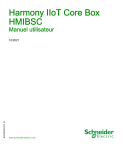
Lien public mis à jour
Le lien public vers votre chat a été mis à jour.
Caractéristiques clés
- Boîtier compact pour applications industrielles.
- Alimentation CC 12 à 24 V.
- Multiples ports de communication (Ethernet, USB).
- Modules optionnels pour extension de fonctionnalités (4G, entrées analogiques).
- Montage mural, en livre, sur rail DIN ou horizontal.
Questions fréquemment posées
La tension d'alimentation nominale est de 24 VCC (12 à 24 VCC).
Le poids est de 1 kg (2.2 lb).
La température de fonctionnement est 0…50 °C (32...122 °F).